Guia do Usuário para Monitor Touch. Monitor Touch LCD Open Frame de 19" 1938L
|
|
|
- Marco Antônio Palmeira Carreira
- 8 Há anos
- Visualizações:
Transcrição
1 Guia do Usuário para Monitor Touch Monitor Touch LCD Open Frame de 19" 1938L
2 Guia do Usuário MONITOR TOUCH (SENSÍVEL AO TOQUE) LCD OPEN FRAME DE 19" Série 3000 Família 1938L Revisão A P/N E604109
3 Copyright 2008 Tyco Electronics. Todos os Direitos Reservados. Nenhuma parte desta publicação pode ser reproduzida, transmitida, transcrita, armazenada em um sistema de busca ou traduzida para qualquer idioma ou linguagem de programação, em qualquer forma ou por qualquer meio, incluindo, meios eletrônicos, magnéticos, óticos, químicos, manuais, mas não limitado apenas a estes, a não ser com a permissão escrita prévia da Elo TouchSystems. Aviso de Isenção As informações deste documento estão sujeitas a mudanças sem notícia prévia. A Elo TouchSystems não garante as representações ou faz garantias a respeito do conteúdo aqui descrito, e especificamente se isenta de qualquer garantia implícita de comerciabilidade ou adaptação para um propósito em particular. A Elo TouchSystems se reserva o direito de revisar esta publicação e realizar alterações periódicas do conteúdo aqui descrito sem a obrigação da mesma de notificar qualquer pessoa sobre tais revisões ou alterações. Reconhecimento da Marca Comercial IntelliTouch, Secure Touch, logomarca TE e Tyco Electronics são marcas comerciais. Outros nomes de produtos mencionados aqui podem ser marcas comerciais ou marcas registradas de suas respectivas empresas. A Tyco Electronics não reivindica interesse em outras marcas comerciais que não sejam a sua própria. iii
4 Índice Capítulo 1 Introdução 7 Descrição do Produto 7 Precauções... 7 Sobre o Produto... 8 Capítulo 2 Instalação e Configuração 9 Retirando da Embalagem Seu Monitor Touch... 9 Conexão da Interface Touch Visão Geral do Produto Visão Frontal Visão Posterior Instalando o Software do Driver Instalando o Driver do Dispositivo Touch para Porta Serial Instalando o Driver do Dispositivo Touch para Porta Serial no Windows XP, Windows 2000, Me, 95/98 e NT Instalando o Driver do Dispositivo Touch para Porta Serial no MS-DOS e Windows Instalando o Driver do Dispositivo Touch para Porta USB Instalando o Driver do Dispositivo Touch para Porta USB no Windows XP, Windows 2000, Me, 95/98 e NT Instalando o Driver do Dispositivo Touch de Reconhecimento de Pulso Acústico (APR) para Porta USB no Windows XP Apêndice C Especificações do Monitor Touch Especificações da Tela Sensível ao Toque IntelliTouch Especificações Capacitivas Superficiais (Surface Capacitive) da Tela Sensível ao Toque Especificações da Tela Sensível ao Toque SecureTouch Especificações do Reconhecimento de Pulso Acústico Dimensões do Monitor Touch LCD de 19" (ET1938L- XXXA-X-G) Informações Legais 35 Garantia 38 Índice Alfabético 39 Capítulo 3 Operação 17 Sobre os Ajustes do Monitor Touch Controles do Painel Posterior Botões OSD Remotos (opcional) Controles e Ajustes Funções do Menu OSD Opções de Controle do OSD Modos pré-definidos Sistema de Gerenciamento de Energia Capítulo 4 Resolução de Problemas 23 Soluções para Problemas Comuns Apêndice A Resolução Nativa Apêndice B Segurança do Monitor Touch Cuidados e Manuseio do Seu Monitor Touch v
5 C A P Í T U L O 1 INTRODUÇÃO Descrição do Produto O seu novo monitor touch combina o desempenho confiável da tecnologia de toque com os últimos avanços no design de monitores LCD. Esta combinação de características cria um fluxo natural de informações entre o usuário e seu monitor touch. Este monitor LCD possui um transistor de filme fino (TFT) de matriz colorida ativa de 19"para proporcionar um desempenho superior de exibição. Uma resolução WXGA máxima de 1440 x 900 é ideal para exibir ilustrações e imagens. Outras excelentes características que melhoram o desempenho deste monitor LCD são a compatibilidade Plug & Play e os controles OSD. Precauções Siga todas as advertências, precauções e manutenções de acordo com o recomendado neste manual para maximizar a vida útil de sua unidade. Consulte o Apêndice B, na página B-27, para mais informações sobre segurança do monitor touch. 1-7
6 Sobre o Produto O seu monitor touch LCD open frame é uma tela TFT colorida WXGA de 19"com as seguintes características: O microprocessador interno controla digitalmente a varredura automática por freqüências de varredura horizontais entre 31,5 KHz e 80 KHz, e freqüências de varredura verticais entre 56,3 Hz e 75 Hz. Em cada modo de freqüência, o sistema de circuitos microprocessado permite que o monitor funcione na precisão de uma freqüência fixa. Tela LCD TFT colorida de alto contraste suporta resoluções de até 1440 x 900 WXGA. Compatível com VGA, SVGA, XGA, SXGA (não entrelaçado) e a maioria das placas de vídeo coloridas compatíveis com Macintosh. Sistema de gerenciamento de energia de acordo com os padrões VESA e DPMS. Com suporte a DDC 2B para compatibilidade Plug & Play. Controle avançado de OSD para ajuste de qualidade da imagem. Para as Especificações completas do Produto, consulte o Apêndice C, página C Guia do Usuário
7 C A P Í T U L O 2 INSTALAÇÃO E CONFIGURAÇÃO Este capítulo discute como instalar o seu monitor touch LCD e o software do driver. Retirando Seu Monitor Touch da Embalagem Verifique se os 9 itens a seguir estão presentes e em boas condições: Monitor Touch LCD Cabo de vídeo Cabo USB Guia de Inicialização Rápida Elo Cd com o Software Cabo serial Cabo DVI-D CD com as Ferramentas Touch + Guia de Instalação Rápida Kit de Liberação de Tensão Suportes de Montagem Nota: Por favor, visite a página do produto 1938L em para uma lista completa dos conjuntos opcionais de cabos de energia e transformadores. 2-9
8 Conexão da Interface Touch NOTA: Antes de conectar os cabos em seu monitor touch e PC, certifique-se de que o computador e o monitor touch estão desligados Adaptador Cabo DVI Cabo de vídeo Cabo Serial Cabo USB Chave do Controle Remoto do OSD (opcional) 1. Conecte uma extremidade do adaptador de energia no monitor e a outra no conector do cabo de alimentação. 2. Conecte uma extremidade tanto do cabo touchscreen serial (RS232) ou do cabo touchscreen USB (mas não ambos) na parte traseira do computador e a outra extremidade no monitor touch LCD. Aperte girando os dois parafusos no sentido horário para garantir uma conexão adequada (o cabo USB não possui parafusos). 3. Conecte uma extremidade do cabo de vídeo/dvi na parte traseira do computador e a outra no monitor touch LCD. Aperte girando os dois parafusos no sentido horário para garantir uma conexão adequada. 4. Pressione o botão power na parte traseira do painel para ligar o monitor. 5. Conecte a chave do controle remoto do OSD (opcional) no monitor Guia do Usuário
9 Visão Geral do Produto Visão Frontal Visão Posterior 2-11
10 Instalando o Software do Driver A Elo TouchSystems fornece um software do driver que permite que seu monitor touch funcione com o seu computador. Os drivers estão localizados no CD-ROM que acompanha o produto e são para os seguintes sistemas operacionais: Windows XP Windows 2000 Windows Me Windows 98 Windows 95 Windows NT 4.0 A versão mais recente dos drivers e informações sobre os drivers para outros sistemas operacionais estão disponíveis no site da Elo TouchSystems em Seu monitor touch Elo é compatível com a tecnologia Plug & Play. Informações sobre as capacidades de vídeo do seu monitor touch são enviadas para seu adaptador de exibição de vídeo quando o Windows é inicializado. Se o Windows detectar seu monitor touch, siga as instruções na tela para instalar um monitor Plug & Play genérico. Consulte a seção apropriada para instruções de instalação do driver. Dependendo do cabo que você conectar (cabo serial ou cabo USB), você deve instalar apenas o driver para cabo serial ou cabo USB Guia do Usuário
11 Instalando o Driver do Dispositivo Touch para Porta Serial Instalando o Driver do Dispositivo Touch para Porta Serial no Windows XP, Windows 2000, Me, 95/98 e NT 4.0 NOTA: Para Windows 2000 e NT 4.0 você deve ter privilégios de administrador para instalar o driver. Para instalar no Windows 2000 e no Windows XP, você deve utilizar o método "atualizar driver"; você não irá encontrar um arquivo setup.exe no arquivo baixado. 1. Insira o CD-ROM Elo no drive de CD-ROM do seu computador. 2. Se a função de Execução Automática do seu drive de CD-ROM estiver ativa, o sistema detectará o CD automaticamente e iniciará o programa de configuração. 3. Siga as instruções na tela para completar a instalação do driver para sua versão do Windows. 4. Se a função de Execução Automática não estiver ativa: a. Clique em Iniciar > Executar. b. Clique no botão Procurar para localizar o programa EloCd.exe no CD-ROM. c. Clique em Abrir, depois em OK para executar EloCd.exe. 5. Siga as instruções na tela para completar a instalação do driver para sua versão do Windows. 2-13
12 Instalando o Driver do Dispositivo Touch para Porta Serial no MS-DOS e Windows 3.1 Você deve ter um driver de mouse para o DOS (MOUSE.COM) instalado se desejar continuar utilizando o seu mouse juntamente com o monitor touch no DOS. Para instalar o driver em Windows 3.x e MS-DOS a partir do Windows 95/98, siga as instruções abaixo: 1. Insira o CD-ROM no drive de CD-ROM do seu computador. 2. No ambiente DOS, digite d:\elodos_w31 para mudar para o diretório correto no CD-ROM (seu drive de CD-ROM pode estar mapeado com uma letra diferente). 3. Digite INSTALL e pressione Enter para iniciar a instalação. 4. Alinhe a tela sensível ao toque. Você já deve ter completado os Passos 1 e 2 antes de continuar. Para executa o programa INSTALL: 1. Digite INSTALL no prompt do DOS no diretório com os arquivos de instalação do driver. 2. O programa de instalação pedirá para você selecionar o software a ser instalado. Então escolha d:\elodos_w31 na lista em exibição. 3. O programa de instalação também pedirá os caminhos a serem usados durante a instalação, ou você pode utilizar seus caminhos pré-configurados. O programa cria os diretórios se for necessário, e o avisa caso já existirem. Se você estiver atualizando seu software, você poderá especificar os diretórios que contêm as versões mais recentes e sobrescrever os arquivos obsoletos. Todos os programas executáveis são compatíveis com as versões mais novas. Para uma lista de diferenças de cada uma das versões prévias dos drivers, certifique-se de selecionar "Diferenças das Versões Anteriores" durante o processo de instalação. O programa de instalação atualiza o seu arquivo AUTOEXEC.BAT com os drivers que você selecionar. O programa de instalação também faz uma cópia do seu arquivo AUTOEXEC.BAT original, chamada AUTOEXEC.OLD. Se você já tiver os comandos do driver Elo em seu arquivo AUTOEXEC.BAT, eles serão assinalados. Quando o programa de instalação for concluído, ele deixará um arquivo chamado GO.BAT no sub-diretório que você especificou. O arquivo GO carrega o driver da tela sensível ao toque, executa o programa de calibração ELOCALIB e fornece algumas instruções finais. Se você estiver utilizando Windows 3.1, você também irá calibrar a tela sensível ao toque no Windows 3.1 com o Painel de Controle da Tela Sensível ao Toque (Touchscreen Control Panel) Guia do Usuário
13 Instalando o Driver do Dispositivo Touch para Porta USB Instalando o Driver do Dispositivo Touch para Porta USB no Windows XP, Windows 2000, Me, 95/98 e NT 4.0 Para instalar no Windows 2000 e no Windows XP, você deve utilizar o método "atualizar driver"; você não irá encontrar um arquivo setup.exe no arquivo baixado. NOTA: Para Windows 2000 você deve ter privilégios de administrador para instalar o driver. 1. Insira o CD-ROM Elo no drive de CD-ROM do seu computador. Se estiver utilizando Windows 98, Windows ME ou Windows 2000, o Assistente de Instalação de Novo Hardware será iniciado. 2. Selecione Avançar. Selecione a opção Procurar pelo melhor driver para seu dispositivo (Recomendado) e selecione Avançar. 3. Quando uma lista de locais for exibida, selecione a opção Especificar um local e utilize Procurar para selecionar o diretório \EloUSB no CD-ROM Elo. 4. Selecione Avançar. Depois que o driver USB da tela sensível ao toque Elo tiver sido detectado, selecione Avançar novamente. 5. Você verá vários arquivos sendo copiados. Insira o seu CD do Windows 98 se necessário. Escolha Concluir. Se o Windows 98, Windows ME ou Windows 2000, não conseguirem inicializar o Assistente de Instalação de Novo Hardware automaticamente. 1. Insira o CD-ROM Elo no drive de CD-ROM do seu computador. Se a opção de Execução Automática do seu drive de CD-ROM estiver ativa, o sistema detectará automaticamente o CD e iniciará o programa de instalação. 2. Siga as instruções na tela para completar a instalação do driver para sua versão do Windows. Se a função de Execução Automática não estiver ativa: 1. Clique em Iniciar > Executar. 2. Clique no botão Procurar para localizar o programa EloCd.exe no CD-ROM. 3. Clique em Abrir, depois em OK para executar EloCd.exe. 4. Siga as instruções na tela para completar a instalação do driver para sua versão do Windows. 2-15
14 Instalando o Driver do Dispositivo Touch de Reconhecimento de Pulso Acústico (APR) para Porta USB no Windows XP Insira o CD-ROM Elo no drive de CD-ROM do seu computador. Siga as instruções na tela para completar a instalação do driver para sua versão do Windows. 1. Clique em Iniciar > Executar. 2. Clique no botão Procurar para localizar o programa SW exe no CD-ROM. 3. Clique em Abrir, depois em OK para executar SW exe. 4. Siga as instruções na tela para completar a instalação do driver para sua versão do Windows Guia do Usuário
15 C A P Í T U L O 3 Operação Sobre os Ajustes do Monitor Touch É provável que seu monitor touch não precise de ajustes. De qualquer forma, variações na saída do vídeo e aplicações podem exigir ajustes no seu monitor touch para otimizar a qualidade da exibição Para um melhor desempenho, o seu monitor touch deve operar em resolução nativa 1440 x 900 em 60Hz. Utilize as propriedades de vídeo no Windows para escolher a resolução de 1440 x 900. A operação em outras resoluções irá reduzir o desempenho de vídeo. Para maiores informações, por favor, consulte o Apêndice A, página A-25. Todos os ajustes dos controles são memorizados automaticamente. Esta função poupa você de ter de reiniciar suas configurações sempre que você desconecta ou desliga o seu monitor touch. Se houver uma falha de energia, as configurações do seu monitor touch não retornarão para as especificações de fábrica. 3-17
16
17 Controles do Painel Posterior MENU SEL Controle Função 1. Menu/Sair Exibe/oculta os menus OSD Seleciona o contraste do OSD. 2. Aumenta o valor do item de ajuste. 3. Seleciona um item no sentido anti-horário Seleciona o ajuste de brilho. 2. Diminui o valor do item de ajuste. 3. Seleciona um item no sentido horário. 4. Selecionar Seleciona os itens de ajuste a partir dos menus OSD. 5. Interruptor de Energia Liga e desliga o monitor. Botões OSD Remotos (opcional) Controle Função 1. Menu/Sair Exibe/oculta os menus OSD Seleciona o contraste do OSD. 2. Aumenta o valor do item de ajuste. 3. Seleciona um item no sentido anti-horário Seleciona o ajuste de brilho. 2. Diminui o valor do item de ajuste. 3. Seleciona um item no sentido horário. 4. Selecionar Seleciona os itens de ajuste a partir dos menus OSD Guia do Usuário
18
19 Controles e Ajustes Funções do Menu OSD Para Exibir e Selecionar as Funções OSD: 1. Pressione a tecla Menu para ativar o menu OSD. 2. Utilize ou Para se movimentar pelo menu. Pressionando a tecla Select, os parâmetros serão destacados quando selecionados. 3. Para sair da tela OSD a qualquer momento durante a operação, pressione a tecla Menu. Se nenhuma tecla for pressionada por um curto espaço de tempo, o OSD desaparece automaticamente. NOTA: A tela OSD irá desaparecer se nenhuma atividade for detectada por 45 segundos. 3-19
20 Opções de Controle do OSD Controle Contraste Brilho Posição V Posição H Recuperar Padrões RGB Resolução Nitidez Fase Relógio Posição H OSD Posição V OSD Tempo do OSD Ajuste Automático Idioma OSD Descrição Informativa Descrição Aumenta ou diminui o contraste. Aumenta ou diminui o brilho. Move a tela para cima ou para baixo. Move a tela para a esquerda ou para a direita. Ajusta o monitor para suas configurações originais. Pressione ou para selecionar 9300, 6500, 5500, 7500 e USER. Só quando USER estiver selecionado você poderá fazer ajustes no conteúdo R/G/B. Pressione Enter para ajustar para a configuração padrão de fábrica. Escolha entre as opções pré-definidas. Ajusta a nitidez. Aumenta ou diminui o ruído do tipo neve da imagem depois que o ajuste automático é realizado. O dot clock é ajustado com perfeição após o ajuste automático. Movimenta a posição do OSD horizontalmente na tela. Quando a tecla é pressionada, o menu de controle OSD irá se mover para a direita da tela. Da mesma forma, quando a tecla é pressionada, o menu de controle OSD irá se mover para a esquerda. Movimenta a posição do OSD verticalmente na tela. Quando a tecla é pressionada, o menu de controle OSD irá se mover para a parte superior da tela. Da mesma forma, quando a tecla é pressionada o menu de controle OSD irá se mover para parte inferior. Determina por quanto tempo (em segundos) o menu OSD deve esperar antes de fechar automaticamente após nenhuma ação ser detectada. Pressione Auto para habilitar esta função. O auto-ajuste irá ajustar automaticamente a Posição V, Posição H, Relógio e Fase Relógio. Selecione o idioma entre Inglês, Francês, Alemão, Espanhol, Japonês, Coreano, Italiano, Chinês Tradicional ou Simplificado. Indica a resolução atual, Freqüência-H e freqüência Guia do Usuário
21 Modos Pré-definidos Para reduzir a necessidade de ajustes para diferentes modos, o monitor possui modos de ajuste padrão que são os mais comumente utilizados conforme a tabela abaixo. Se qualquer um destes modos de exibição for detectado, o monitor ajustará automaticamente o tamanho da imagem e a centralização. Quando nenhum modo é compatível, o usuário pode armazenar seus modos preferidos nos modos do usuário. O monitor é capaz de armazenar até 7 modos do usuário. A única condição para armazenar um modo do usuário é que a nova informação de exibição deve possuir 1 KHz de diferença para a freqüência horizontal ou 1 Hz para a freqüência vertical ou que as polaridades do sinal de sincronização sejam diferentes dos modos padrão. Freq. H. Largura de Banda Modo Resolução (KHz) (MHz) H V 1 VGA 640 x 350@70Hz 31, VGA 720 x 400@70Hz 31, VGA 640 x 480@60Hz 31,4 59, VGA 640 x 480@66Hz 35,0 66, VGA 640 x 480@72Hz 37,8 72, SGA 800 x 600@56Hz 35,1 56, SGA 800 x 600@60Hz 37,8 60, SGA 800 x 600@72Hz 48,0 72, XGA 1024 x 768@60Hz 48,3 60, XGA 1024 x 768@65Hz 53,9 66, XGA 1024 x 768@72Hz 57,6 72, XGA 1024 x 768@75Hz 60,0 75, SXGA 1280 x 1024@60Hz 63,9 60, SXGA 1280 x 1024@75Hz 79,9 75, x 900@60Hz 67,5 7, x 864@75Hz 56,48 75, x 768@65Hz 51,8 65, x 1050@60Hz 65,3 59, x 768@60Hz 47,7 60, x 960@60Hz 60,0 60, x 624@75Hz 60, x 768@60Hz 47,7 79, x 768@75Hz 60,3 102, x 768@60Hz 47,7 60,
22 Sistema de Gerenciamento de Energia O monitor está equipado com a função de gerenciamento de energia, que reduz automaticamente o consumo de energia quando o monitor não estiver em uso. Consumo Modo de Energia Ligado <45W Sleep <4W Desligado <2W Nós recomendamos a utilização de um descanso de tela quando o monitor touch não estiver em uso. NOTA: O monitor executa automaticamente os passos do Sistema de Gerenciamento de Energia (PMS) quando não está sendo utilizado. Para ativar o monitor, pressione qualquer tecla no teclado ou movimente o mouse Guia do Usuário
23 C A P Í T U L O 4 Resolução de Problemas Se você estiver enfrentando problemas com seu monitor touch, consulte a tabela a seguir. Se o problema persistir, por favor, entre em contato com seu revendedor local ou com nosso centro de serviços. Soluções para Problemas Comuns Problema Sugestões O monitor não responde Verifique se o interruptor está na posição Ligado. depois que você liga o sistema Desligue a energia e verifique se o cabo de energia e o cabo de sinal estão conectados de forma correta. Caracteres exibidos estão escuros Consulte a seção de Ajustes do Monitor Touch para ajustar o brilho A tela não apresenta imagem Durante a operação, a tela do monitor pode ter desligado automaticamente por causa da função de Economia de Energia. Pressione qualquer tecla para ver se a tela volta a exibir imagens. Consulte a seção de Ajustes do Monitor Touch, página 3-17, para ajustar o brilho A tela pisca quando é inicializada Desligue o monitor e depois ligue-o novamente. A mensagem Out of Range é Verifique se a resolução do seu computador é maior que exibida. a do monitor LCD. Reconfigure a resolução do seu computador para torná-la menor ou igual a 1440 x 900. Consulte modos pré-definidos ou o Apêndice A (Pág. A-25) para maiores informações sobre a resolução. A tela sensível ao toque não funciona Certifique-se de que o cabo da tela sensível ao toque está conectado corretamente nas duas extremidades. 3-23
24 A P Ê N D I C E A Resolução Nativa A resolução nativa de um monitor é o nível de resolução para qual o painel LCD é projetado para ter melhor desempenho. Para o monitor touch LCD 1938L a resolução nativa é de 1440 x 900. Em quase todos os casos, as imagens exibidas na tela tem melhor aspecto quando vistas em sua resolução nativa. Entrada de Vídeo LCD 19" 640 x 480 (VGA) Transforma a entrada para 1440 x x 600 (SVGA) Transforma a entrada para 1440 x x 768 (XGA) Transforma a entrada para 1440 x x 1024 (SXGA) Transforma a entrada para 1440 x x 900 (WXGA) Exibe a Imagem na Resolução Nativa A resolução nativa de um LCD é o número de pixels exibidos horizontalmente no LCD pelo número de pixels exibidos verticalmente no LCD. A resolução LCD é normalmente representada pelos seguintes símbolos: VGA 640 x 480 SVGA 800 x 600 XGA 1024 x 768 SXGA 1280 x 1024 WXGA x 900 WSXGA x 1050 A-24 Guia do Usuário
25 Como exemplo, uma tela LCD com resolução WXGA+ tem 1440 pixels horizontais por 900 pixels verticais. O vídeo de entrada também é representado pelos mesmos termos. A entrada WXGA tem um formato de 1440 pixels horizontais por 900 pixels verticais. Quando os pixels de entrada contidos no formato do vídeo de entrada são compatíveis com a resolução nativa do painel, existe uma correspondência de um para um no mapeamento dos pixels do vídeo para os pixels do LCD. Por exemplo, o pixel na coluna 45 e linha 26 do vídeo de entrada está na coluna 45 e linha 26 do LCD. Quando o vídeo de entrada está com uma resolução menor do que a resolução nativa do LCD, a correspondência direta entre os pixels do vídeo e os pixels do LCD é perdida. O controlador LCD pode computar a correspondência entre os pixels do vídeo e os pixels do LCD utilizando algoritmos contidos em seu controlador. A precisão do algoritmo determina a fidelidade da conversão dos pixels do vídeo para pixels do LCD. Conversões de baixa fidelidade podem resultar em artefatos na imagem exibida no LCD como caracteres de largura variável. A-25
26 A P Ê N D I C E B Segurança do Monitor Touch Este manual contém informações importantes para a instalação e manutenção apropriadas de seu monitor touch. Antes de instalar e ligar o seu novo monitor touch, leia este manual, especialmente o Capítulo 2 (Instalação) e Capítulo 3 (Operação). 1 Para reduzir o risco de choque elétrico, siga todas os avisos de segurança e nunca abra o gabinete do monitor touch.. 2 Desligue o aparelho antes de proceder a limpeza. 3 Seu novo monitor touch está equipado com um cabo de alimentação e aterramento de 3 fios. O plugue do cabo de alimentação somente se encaixará em tomadas aterradas. Não tente encaixar o plugue em uma tomada que não tenha sido preparada para tal finalidade. Não utilize um cabo de alimentação danificado. Utilize apenas o cabo de alimentação que é fornecido com o seu monitor touch. O uso de um cabo de energia não autorizado poderá invalidar a sua garantia. 4 As frestas localizadas ao redor do gabinete do monitor touch servem para ventilação. Não bloqueie ou introduza qualquer coisa dentro das frestas de ventilação. 5 É muito importante que seu monitor touch permaneça seco. Não derrame líquidos dentro ou sobre o seu monitor touch. Se o seu monitor touch ficar molhado, não tente você mesmo executar os reparos. B-26 Guia do Usuário
27 Cuidados e Manuseio do Seu Monitor Touch Os seguintes conselhos irão ajudar você a manter o seu monitor touch funcionando da maneira mais eficiente. Para evitar o risco de choque elétrico, não desmonte o transformador ou o gabinete do monitor. A manutenção não deve ser feita pelo usuário. Lembre de sempre desconectar o monitor da tomada antes de limpá-lo. Não utilize álcool (metil, etil ou isopropil) ou qualquer tipo de solvente forte. Não utilize solvente ou benzeno, limpadores abrasivos ou ar comprimido. Para limpar o gabinete da unidade de exibição, utilize um pano levemente umedecido com um detergente suave. Evite derramar líquidos dentro do seu monitor touch. Se tal fato ocorrer, procure um serviço técnico especializado antes de ligar o monitor novamente. Não limpe a tela com um pano ou esponja que possa arranhar a superfície. Para limpar a tela sensível ao toque, utilize limpador de vidros. Coloque o limpador em um pano limpo e limpe a tela sensível ao toque. Nunca aplique o limpador diretamente na tela sensível ao toque. Advertência Este produto consiste de dispositivos que podem conter mercúrio, que deve ser reciclado ou descartado de acordo com as leis locais, estaduais ou federais. (Neste sistema, as luzes posteriores da tela de exibição contêm mercúrio). Diretiva de Rejeitos de Equipamentos Elétricos e Eletrônicos (WEEE) Na União Européia, esta sigla indica que este produto não deve ser descartado junto com o lixo doméstico. Ele deve ser deixado em uma instalação apropriada para permitir a recuperação e reciclagem. B-27
28 A P Ê N D I C E C Especificações Técnicas C-28 Guia do Usuário
29 Especificações do Monitor Touch Modelo 1938L Display LCD Painel TFT de Matriz Ativa de 19" Tamanho do Display 408(H) x 255(V) mm Pixel Pitch 0.284(H) x 0.284(V) mm Modos de Exibição VGA 640 x 350 (70Hz) VGA 720 x 400 (70Hz) VGA 640 x 480 (60 / 66 / 72Hz) SGA 800 x 600 (56 / 60 / 72Hz) XGA 1024 x 768 (60 / 65 / 72Hz) SXGA 1280 x 1024 (60 / 75Hz) 1440 x 900 (60Hz) 1152 x 864 (75Hz) 1280 x 768 (65Hz) 1680 x 1050 (60Hz) 1366 x 768 (60Hz) 1280 x 960 (60Hz) 832 x 624 (75Hz) 1280 x 768 (60Hz / 75Hz) 1360 x 768 (60Hz) Resolução Máxima WXGA 1440 x 900 (60Hz) Taxa de Contraste 1000 : 1 (típica) Brilho Sem a tela sensível ao toque: típico 230 cd/m 2 ; Min 184 cd/m 2 IntelliTouch: típico 230 cd/m 2 ; Min 184 cd/m 2 Superfície Capacitiva (Surface Capacitive) típica 212 cd/m2 ; SecureTouch: típico 230 cd/m 2 ; Min 184 cd/m 2 Reconhecimento de Pulso Acústico típico 230 cd/m 2 ;Min184 Tempo de Resposta Tr: 15 ms Tf: 7ms (Typ.) Cores do Display 16,7M Ângulo de Visualização Vertical -89 o ~ +89 o Horizontal -89 o ~+89 o Sinal de Entrada Vídeo R.G.B. Analog 0,7Vp-p, 75 ohm Sync TTL Positivo ou Negativo Vídeo DVI Entrada TMDS Digital Conector de Sinal Mini D-Sub 15 pin, DVI-D Controles Traseiros Menu,,, Select, Power Opções de Controle do OSD Contraste, Brilho, Posição-H, Posição-V Temperatura da Cor, Phase, Clock, Tempo do OSD, Recall Idioma: Inglês, Francês, Alemão, Espanhol, Japonês, Coreano, Italiano, Chinês Tradicional, Chinês Simplificado Plug & Play DDC 2B Painel de Toque (opc) IntelliTouch//Superfície Capacitiva (Surface Capacitive) Adaptador de Energia Entrada AC V, 50/60Hz Condições de Operação Temperatura 0 o C ~ 40 o C (32 o F ~ 104 o F) Umidade 20% ~ 80% (Sem Condensação) Altitude Até metros ( pés) Condições de Temperatura -20 o C ~ 60 o C (-4 o F ~ 140 o F) Armazenagem Umidade 10% ~ 90% (Sem Condensação) Dimensões (AxLxP) 297 x 444 x 47 mm Peso (Bruto) 4,75Kg Certificações UL, C-UL, FCC-B, CE, VCCI, C-Tick, MPRII, TUV T Mark EK, ETC, CCC, BSMI Nota: DVI não está incluído nos modelos Europeus C-29
30 Especificações da Tela Sensível ao Toque IntelliTouch Precisão de Localização Densidade de Pontos de Toque Força de Toque para Ativação O desvio padrão do erro é menor que 0,080 pol. (2,03 mm). O que se equaciona a menos de ±1% Mais de pontos de toque/pol² ( pontos de toque/cm²) Tipicamente menos de 3 onças (85 gramas). Durabilidade da Superfície A durabilidade da superfície é a mesmo do vidro, coeficiente de dureza Mohs igual a 7. Desempenho de Vida Útil Esperado Não é conhecido nenhum mecanismo de desgaste, já que não existem camadas, Isolamento Transmissão de Luz (Conforme 90% ASTM D1003) Resolução Visual Brilho (Conforme ASTM D2457 utilizando um medidor de brilho de 60-graus) Resistência Química Proteção Eletrostática (Conforme EN , 1995) Coberturas ou partes móveis. A tecnologia IntelliTouch foi testada operacionalmente com mais de 50 milhões de toques em um mesmo local sem falhas, utilizando uma caneta stylus similar a um dedo. A unidade é isolada para proteção contra líquidos derramados, sujeira e poeira. Todas as medição foram feitas utilizando o Gráfico de Resolução USAF 1951, sob aumento de 30X, com a unidade de teste localizada aproximadamente a 1,5 pol (38 mm) da superfície do gráfico de resolução. Superfície limpa: Excelente, sem degradação perceptível. Superfície anti-ofuscamento: Mínimo de 6:1 Superfície anti-ofuscamento: Curvada 60 ± 20 unidades de brilho ou 75 ± 15 unidades de brilho A área ativa da tela sensível ao toque é resistente a todos os produtos químicos que não afetem vidros, como: Acetona Tolueno Metil etil cetona Álcool Isopropil Álcool metil Etil acetato Limpa-vidros com amônia Gasolina Querosene Vinagre De acordo com o Nível 4 (15kV ar/8 kv descarga de contato) C-30 Guia do Usuário
31 Especificações Capacitivas Superficiais (Surface Capacitive) da Tela Sensível ao Toque Método de Entrada Espessura do Vidro Dedo 0,118 pol / 3,0 mm nominal. (Vidro apenas, não incluindo fita, fios e/ou solda se presente) Precisão de Localização Coordenadas informadas do toque estão dentro de 1,5% da posição real (baseado na dimensão da área de visualização) Resolução Densidade do ponto de toque é baseada na resolução do controlador de 4096 x 4096 Controlador ÓTICO Tamanho da placa do controlador é de 2,1 pol x 3,3 pol (5,4 x 8,4 cm), com função de auto-detecção para conexão Serial (RS232) e USB 1.1 Até 85% conforme ASTM D1003 Temperatura Tela Sensível ao Toque Em Operação: 15º C a 70º C Umidade Relativa Resistência Química Aprovação por Agências Controlador Armazenamento: -50º C a 85º C Em Operação: 0º C a 65º C Armazenamento: -25º C a 85º C Em Operação/Armazenamento: De 10% a 90%, sem condensação Água, amônia, álcool isopropil e limpadores similares não-abrasivos. UL, cul, TUV, CE, FCC Class A & B, CISPR B Capacidade de Isolamento Podem ser isolados para alcançar os padrões NEMA 4 e 12 e IP 65 Durabilidade da Superfície A cobertura dura anti-ofuscamento não pode ser arranhada utilizando qualquer caneta tipo stylus com índice de Mohs igual ou menor que 6. Testado em laboratório para resistir a mais de 160 milhões (simulado mecanicamente) de toques sem degradação perceptível. C-31
32 Especificações da Tela Sensível ao Toque SecureTouch Método de Entrada Ativação por dedo ou mão com luva (pano, couro ou borracha) Precisão de Localização O desvio padrão do erro é menor que 0,080 pol. (2 mm). Resolução A densidade do ponto de toque é baseada na resolução de 4096 x 4096 do controlador, mais 255 níveis correspondentes à pressão de toque. Força de Toque para Ativação Tipicamente de 2 a 3 onças (55 a 85 gramas) Controlador Placa: Serial (RS232) ou USB 1.1 Transmissão de Luz Até 90% conforme ASTM D Temperatura Em Operação: -20º C a 50º C Armazenamento: 40º C a 71º C Umidade Relativa Em Operação: 40º C a 90% UR, sem condensação Altitude Em Operação: pés (3.048 m) Armazenamento/transporte: pés ( m) Resistência Química A área ativa da tela sensível ao toque é resistente a todos os produtos químicos que não afetem vidros, como: acetona, tolueno, metil etil cetona, álcool isopropil, álcool metil, etil acetato, limpa-vidros com amônia, gasolina, querosene, vinagre Proteção Eletrostática Conforme EN , 1995: De acordo com o Nível 4 (15kV ar/8 kv descarga de contato) Aprovação por Agências UL, cul, TUV, CE, FCC Classe A Capacidade de Isolamento Pode ser isolado para alcançar os padrões NEMA 3/3R/5/12/12K/13, IP64 Durabilidade da Superfície A durabilidade da superfície é a mesmo do vidro, coeficiente de dureza Mohs igual a 7. Expectativa de Vida Útil Não é conhecido nenhum mecanismo de desgaste, já que não existem camadas, coberturas ou qualquer parte móvel. A tecnologia IntelliTouch foi testada operacionalmente com mais de 50 milhões de toques em um mesmo local sem falhas, utilizando uma caneta stylus similar a um dedo. Resistência a Impactos De acordo com o teste de queda de esfera UL e CSA 22.2 N (esfera de 0,5 kg, 50 mm de diâmetro solta de uma altura de 1,3 m) C-32 Guia do Usuário
33 Especificações do Reconhecimento de Pulso Acústico Método de Entrada Precisão de Localização Erro máximo de 1% Precisão de Resolução Força de Toque para Ativação Dedo, unha, mão com luvas ou ativação por caneta tipo stylus A densidade do ponto de toque é baseada na resolução do controlador de 4096 x 4096 Controlador Placa: USB 1.1 Transmissão de Luz 90%+/-5% Resistência Química Durabilidade da Superfície Expectativa de Vida Útil Tipicamente de 2 a 3 onças (55 a 85 gramas) A área ativa da tela sensível ao toque é resistente a todos os produtos químicos que não afetem vidros, como: acetona, tolueno, metil etil cetona, álcool isopropil, álcool metil, etil acetato, limpa-vidros com amônia, gasolina, querosene, vinagre A durabilidade da superfície é a mesmo do vidro, coeficiente de dureza Mohs igual 7. Não é conhecido nenhum mecanismo de desgaste, já que não existem camadas, coberturas A tecnologia APR foi testada operacionalmente com mais de 50 milhões de toques em um mesmo local sem falhas, utilizando uma caneta stylus similar a um dedo. C-33
34 Dimensões do Monitor Touch LCD de 19" (ET1938L- XXXA-X-G) 296mm 108mm 47.35mm 444mm C-34 Guia do Usuário
35 Informações Legais I. Informações sobre Segurança Elétrica A) É necessário que a voltagem, freqüência e outras exigências estejam de acordo com o rótulo do fabricante. A conexão em uma fonte de energia diferente da especificada neste documento provavelmente irá resultar em operação imprópria, dano ao equipamento ou poderá representar risco de incêndio se as limitações não forem observadas. B) Não existem peças passíveis de manutenção por parte do operador neste equipamento. Existem voltagens perigosas geradas por este equipamento que podem se constituir em perigo à segurança. A manutenção deve ser realizada apenas por um técnico qualificado para tal finalidade. C) É fornecido um cabo de força destacável junto com este equipamento que possui um fio de aterramento de proteção integral cujo objetivo é a conexão em uma tomada de segurança aterrada. 1) Não substitua o cabo por outros que não sejam do tipo aprovado que é fornecido. Não utilize, de maneira alguma, um adaptador para conectar o cabo em uma tomada de 2 fios, já que isso irá incapacitar a funcionalidade do fio de aterramento. 2) O equipamento requer o uso do fio de aterramento como parte da certificação de segurança, modificações ou o uso impróprio podem representar risco de choques que podem resultar em lesões sérias ou morte. 3) Entre em contato com um eletricista qualificado ou o fabricante em caso de dúvidas sobre a instalação antes de conectar o equipamento à rede elétrica. II. Informações sobre Isenção e Emissões A) Aviso para Usuários nos Estados Unidos: Este equipamento foi testado e está de acordo com os limites para um dispositivo digital Classe B, de acordo com a Parte 15 do Regulamento FCC. Estes limites são planejados para garantir uma proteção eficiente contra interferências nocivas em uma instalação residencial. Este equipamento gera, utiliza e pode irradiar energia de rádio freqüência, e se não for instalado e utilizado de acordo com as instruções, pode causar interferências nocivas às comunicações via rádio. B) Aviso para Usuários no Canadá: Este equipamento está de acordo com os limites da Classe B para emissões de rádio-interferência provenientes de aparelhos digitais de acordo com o estabelecido pelas Regulamentações de Rádio-Interferência da Industrie Canadá. C) Aviso para Usuários na União Européia: Utilize apenas os cabos de força e de conexão fornecidos com o equipamento. A substituição dos cabos fornecidos pode comprometer a segurança elétrica ou a Certificação CE Mark para emissões ou isenção de acordo com o exigido pelos seguintes padrões: 35
36 Este Equipamento de Tecnologia da Informação (ETI) precisa ter um CE Mark no rótulo do fabricante, o que significa que o equipamento foi testado para as seguintes Diretivas e Padrões: Este equipamento foi testado para os requisitos do CE Mark como exigido pela Diretiva EMC 89/336/EEC indicada no Padrão Europeu EM Classe B e a Diretiva de Baixa Voltagem 73/23/EEC como indicado no Padrão Europeu EM D) Informações Gerais para Todos os Usuários: Este equipamento gera, utiliza e pode irradiar energia de rádio freqüência. Se não for instalado e utilizado de acordo com este manual, o equipamento pode causar interferências nas comunicações do rádio e tv. Não existe, de qualquer forma, a garantia de que a interferência não ocorrerá em uma instalação em particular por causa de fatores específicos do local. 1) Para alcançar as exigências de emissões e isenção, o usuário deve observar o seguinte: a) Utilize apenas os cabos fornecidos para conectar este dispositivo digital com qualquer computador. b) Para garantir a conformidade, utilize apenas o cabo de energia fornecido e aprovado pelo fabricante. c) O usuário é avisado que mudanças ou modificações no equipamento, exceto aquelas expressamente aprovadas pela parte responsável pelas regras de conformidade, podem anular a autoridade do usuário para operar o equipamento. 2) Se observar que este equipamento está causando interferência na recepção de rádio, televisão ou qualquer outro dispositivo: a) Ligue e desligue o equipamento para verificar se ele é a fonte de emissão. b) Se você determinar que este equipamento está causando a interferência, tente corrigir a interferência usando uma ou mais das seguintes medidas: i) Mova o dispositivo digital para longe do receptor afetado. ii) Coloque o dispositivo digital em uma nova posição em relação ao receptor afetado (gire). iii) Movimente a antena do receptor afetado. iv) Conecte o dispositivo digital em uma tomada CA diferente, de forma que o dispositivo digital e o receptor estejam em ramificações diferentes. v) Desconecte e remova qualquer cabo que o dispositivo digital não utilize. (Cabos com extremidades soltas são fontes em potencial de grandes níveis de emissão de RF). vi) Conecte o dispositivo digital somente em uma tomada aterrada. Não utilize adaptadores CA. (Remover ou cortar o fio de aterramento do cabo pode aumentar os níveis de emissão de RF e também pode representar um risco de choque letal para o usuário.) Se necessitar de ajuda adicional, consulte seu vendedor, fabricante ou um técnico experiente em rádio ou tv. 36 Guia do Usuário
37 E TIPO APROVADO Testado para obedecer aos padrões FCC PARA USO EM CASA OU NO ESCRITÓRIO S&E R31524 Este aparelho digital classe B está de acordo com todas as exigências das Regulamentações Canadenses de Equipamentos Causadores de Interferência. Cet appareil numérique de la classe B respecte toutes les exigences du Règlement sur le matériel brouilleur du Canada. Este dispositivo está de acordo com a Parte 15 do Regulamento FCC. A operação está sujeita às duas seguintes condições: (1) Este dispositivo pode não causar interferências nocivas, e (2) Este dispositivo deve aceitar qualquer tipo de interferência recebida, incluindo interferências que possam causar o funcionamento indesejado. 37
38 Garantia Exceto se aqui declarado de outra forma ou em reconhecimento de ordem entregue ao Comprador, o Vendedor Garante ao Comprador que o Produto deverá estar livre de defeitos de materiais e de fabricação. A garantia para o seu monitor touch e para os componentes do produto é regional; por favor, entre em contato com seu escritório regional. O vendedor não oferece garantias relativas ao tempo de duração dos componentes. Os fornecedores do Vendedor podem, a qualquer momento e de tempos em tempos, realizar mudanças nos componentes entregues, como Produtos ou componentes. O Comprador deve notificar imediatamente o Vendedor (e em nenhum caso trinta (30) dias após a constatação) sobre a falha de qualquer Produto para se adequar à garantia definida acima; deve descrever em detalhes razoavelmente comerciais adequados em tal notificação quais os sintomas associados a tais falhas; e deve garantir ao Vendedor a oportunidade de inspecionar tais Produtos da maneira como foram instalados, se for possível. A notificação deve ser recebida pelo Vendedor durante o Período de Garantia para tal produto, salvo se de outra forma estabelecido por escrito pelo Vendedor. Dentro dos trinta (30) dias após o envio de tal notificação, o Comprador deverá embalar o Produto supostamente defeituoso em sua(s) caixa(s) original(is) ou equivalente e deverá enviar para o Vendedor sob risco e despesas do Comprador. Dentro de um tempo razoável após o recebimento do Produto supostamente defeituoso e a verificação por parte do Vendedor que o Produto não está de acordo com a garantia definida acima, o Vendedor deve corrigir tais falhas optando entre (i) modificar ou reparar o Produto ou (ii) substituir o Produto. Tal modificação, reparo ou substituição e o envio de retorno do Produto com seguro mínimo para o Comprador deve ocorrer sob despesas do Vendedor. O comprador deve assumir o risco de perda ou dano em trânsito e deve fazer seguro do Produto. O comprador deve reembolsar o Vendedor pelos custos de transporte incorridos pelo Produto retornado que não tenha sido identificado pelo Vendedor como defeituoso. Modificações ou reparos de Produtos podem, a critério do Vendedor, acontecer nas instalações do Vendedor ou na localidade do Comprador. Se o Vendedor estiver impossibilitado de modificar, reparar ou substituir um Produto de acordo com a garantia definida acima, então o Vendedor poderá, a seu critério, tanto reembolsar o Comprador ou creditar na conta do Comprador o valor de compra do Produto menos a depreciação calculada em uma base de tempo sobre o Período de Garantia declarado pelo Vendedor. ESTAS SOLUÇÕES DEVERÃO SER AS ÚNICAS QUE O COMPRADOR TERÁ PARA EXECUÇÃO DA GARANTIA. EXCETO PARA A GARANTIA EXPRESSA DEFINIDA ACIMA, O VENDEDOR NÃO CONCEDE OUTRAS GARANTIAS, EXPRESSAS OU IMPLÍCITAS POR LEI OU DE OUTRA FORMA, RELATIVA AO PRODUTO, SUA ADEQUAÇÃO A QUALQUER FINALIDADE, SUAS QUALIDADES, SUA COMERCIALIZAÇÃO, SUA NÃO-VIOLAÇÃO, OU DE OUTRA FORMA. NENHUM EMPREGADO OU VENDEDOR OU QUALQUER OUTRA PARTE ESTÁ AUTORIZADA A FORNECER QUALQUER GARANTIA PARA OS BENS A NÃO SER A GARANTIA AQUI CONTIDA. A RESPONSABILIDADE DO VENDEDOR SOB A GARANTIA DEVE SER LIMITADA AO REEMBOLSO DO PREÇO DE COMPRA DO PRODUTO. EM NENHUM CASO O VENDEDOR DEVERÁ SER RESPONSÁVEL PELO CUSTO DE AQUISIÇÃO OU INSTALAÇÃO PELO COMPRADOR DE BENS SUBSTITUTOS OU POR QUAISQUER DANOS ESPECIAIS, SUCESSIVOS, INDIRETOS OU INCIDENTAIS. O Comprador assume o risco e concorda em isentar de responsabilidade o Vendedor e mantê-lo sem prejuízos de todas as questões relacionadas a (i) avaliar a compatibilidade da intenção de uso do Produto pelo Comprador e de qualquer projeto ou desenho de sistema e (ii) determinar a conformidade do uso do Produto pelo Comprador com leis, regulamentações, códigos e padrões aplicáveis. O comprador retém e aceita toda a responsabilidade por toda a garantia e outras reivindicações relacionadas a ou levantadas sobre os produtos do Comprador, que incluam ou incorporem Produtos ou componentes fabricados ou fornecidos pelo Vendedor. O comprador é inteiramente responsável por todas e quaisquer representações e garantias relativas ao Produto apresentadas ou autorizadas pelo Comprador. O comprador irá indenizar o Vendedor e mantê-lo sem prejuízos provenientes de qualquer responsabilidade, reivindicação, perda, custo ou despesa (incluindo taxas jurídicas razoáveis) atribuíveis aos produtos do Comprador ou representações ou garantias com respeito ao mesmo. 38 Guia do Usuário
39 ÍNDICE A Adaptador de Energia, 29 Ângulo de Visualização, 29 B Botões OSD Remotos (opcional), 18 Brilho, 29 C Certificações, 29 Condições de Armazenagem, 29 Condições de Operação, 29 Conector de Sinal, 29 Conexão da Interface Touch, 11 Controle Traseiro, 29 Controles do Painel Posterior, 18 Controles e Ajustes, 19 Cores do Display, 29 Cuidados e Manuseio do Seu Monitor Touch, 27 I Imagem, rolagem, 23 Informação Legal, 32 Informações sobre Segurança Elétrica, 32 Informações sobre Isenção e Emissões, 35 Instalando o Driver do Dispositivo Touch de APR para Instalação e Configuração, 9 Instalando o Driver do Dispositivo Touch para Porta Serial, 13 Instalando o Driver do Dispositivo Touch para Porta Serial no MS-DOS e Windows 3.1, 14 Instalando o Driver do Dispositivo Touch para Porta Serial no Windows XP, Windows 2000, Me, 95/98 e NT 4.0, 13 Instalando o Driver do Dispositivo Touch para Porta USB, 15 Instalando o Driver do Dispositivo Touch para Porta USB no Windows XP, Windows 2000, Me, 95/98 e NT 4.0, 15 Instalando o Software do Driver, 12 L Limpando seu Monitor touch, 27 D Descrição do Produto, 7 Dimensões (AxLxP), 29 Dispositivo Touch não funciona, 23 E Especificações Capacitivas Superficiais (Surface Capacitive) da Tela Sensível ao Toque, 31 Especificações da Tela Sensível ao Toque IntelliTouch, 30 Especificações da Tela Sensível ao Toque SecureTouch, 32 Especificações do Monitor touch, 29 Especificações do Reconhecimento de Pulso Acústico, 35 Especificações Técnicas, 28 F Funções do Menu OSD, 19 G Garantia, 36 M Modos de Exibição, 29 O Opções de Controle do OSD, 20 OSD, 29 P Painel de Toque (opcional), 29 Peso (Bruto), 29 Pixel Pitch, 29 Plug & Play, 29 Porta USB no Windows XP, 16 Precauções, 7 Problemas de imagem, 23 R Resolução de Problemas, 23 Resolução Máxima, 29 Resolução Nativa, 24 Retirando da Embalagem Seu Monitor Touch, 9 Í N D I C E - 40
40 S Segurança do Monitor touch, 26 Sinal de Entrada, 29 Sistema de Gerenciamento de Energia, 22 Sobre o Produto, 8 Sobre os Ajustes do Monitor Touch, 17 Soluções para Problemas Comuns, 22 SVGA, 24 SXGA, 24 T Tamanho do Display, 29 Taxa de Contraste, 29 Tempo de Resposta, 29 U Unidade Principal, 10 UXGA, 24 V VGA, 24 Visão Frontal, 10 Visão Geral do Produto, 10 Visão Posterior, 10 X XGA, 24 Í N D I C E - 41
41 Visite a página da Elo! Receba as mais recentes... Informações sobre produtos Especificações Novidades sobre eventos próximos Comunicados da imprensa Novos drivers Boletins sobre o Monitor touch Como entrar em contato com a Elo Para conhecer mais sobre a vasta gama de soluções de toque da Elo, visite nossa página em ou simplesmente entre em contato com o escritório mais próximo de você: América do Norte Alemanha Bélgica Ásia Pacífico Elo TouchSystems Tyco Electronics Raychem GmbH Tyco Electronics Raychem GmbH Sun Homada Bldg. 2F 301 Constitution Drive, (Elo TouchSystems Division) (Elo TouchSystems Division) Shin-Yokohama Menlo Park, CA Finsinger Feld 1 Diestsesteenweg 692 Kanagawa USA D Ottobrunn B-3010 Kessel-Lo Japão Alemanha Bélgica (800) ELO-TOUCH ( ) Tel +49(0)(89) Tel +32(0)(16) Tel +81(45) Tel Fax +49(0)(89) Fax +32(o)(16) Fax +81(45) Fax elosales@elotouch.com elosales@elotouch.com customerservice@elotouch.com 2008 Elo TouchSystems Inc. Impresso
Guia de instalação. Cabo de eletricidade. Guia do alimentador traseiro
 EPSON Stylus Pro 3880 Guia de instalação Por favor, leia as instruções antes de utilizar o produto. Desembale a impressora 1 Certifique-se de que tem todos estes itens: Impressora Cabo de eletricidade
EPSON Stylus Pro 3880 Guia de instalação Por favor, leia as instruções antes de utilizar o produto. Desembale a impressora 1 Certifique-se de que tem todos estes itens: Impressora Cabo de eletricidade
IMPORTANTE. Guia Rápido de Instalação. Utilizando seu projetor AIPTEK V10 Pro para projetar imagens a partir do seu Notebook/PC.
 IMPORTANTE Guia Rápido de Instalação Utilizando seu projetor AIPTEK V10 Pro para projetar imagens a partir do seu Notebook/PC. Bem-vindo: Prezado usuário, obrigado por comprar este produto. Foi aplicado
IMPORTANTE Guia Rápido de Instalação Utilizando seu projetor AIPTEK V10 Pro para projetar imagens a partir do seu Notebook/PC. Bem-vindo: Prezado usuário, obrigado por comprar este produto. Foi aplicado
GUIA DE CONSULTA RÁPIDA PARA. Instalação do Nokia Connectivity Cable Drivers
 GUIA DE CONSULTA RÁPIDA PARA Instalação do Nokia Connectivity Cable Drivers Conteúdo 1. Introdução...1 2. Requisitos obrigatórios...1 3. Instalação do Nokia Connectivity Cable Drivers...2 3.1 Antes da
GUIA DE CONSULTA RÁPIDA PARA Instalação do Nokia Connectivity Cable Drivers Conteúdo 1. Introdução...1 2. Requisitos obrigatórios...1 3. Instalação do Nokia Connectivity Cable Drivers...2 3.1 Antes da
POLYCOM COMMUNICATOR POLYCOM COMMUNICATOR MODELO Nº C100S
 POLYCOM COMMUNICATOR POLYCOM COMMUNICATOR MODELO Nº C100S G U I A D O U S U Á R I O Introdução Obrigado por escolher o Polycom Communicator C100S. O Polycom Communicator C100S conecta-se à porta USB de
POLYCOM COMMUNICATOR POLYCOM COMMUNICATOR MODELO Nº C100S G U I A D O U S U Á R I O Introdução Obrigado por escolher o Polycom Communicator C100S. O Polycom Communicator C100S conecta-se à porta USB de
INSTALAÇÃO DOS NOKIA CONNECTIVITY CABLE DRIVERS
 GUIA DE CONSULTA RÁPIDA PARA INSTALAÇÃO DOS NOKIA CONNECTIVITY CABLE DRIVERS 1/6 Copyright 2003-2004 Nokia. Todos os direitos reservados. Conteúdo 1. INTRODUÇÃO...3 2. REQUISITOS DO SISTEMA...3 3. INSTALAÇÃO
GUIA DE CONSULTA RÁPIDA PARA INSTALAÇÃO DOS NOKIA CONNECTIVITY CABLE DRIVERS 1/6 Copyright 2003-2004 Nokia. Todos os direitos reservados. Conteúdo 1. INTRODUÇÃO...3 2. REQUISITOS DO SISTEMA...3 3. INSTALAÇÃO
INSTALAÇÃO DE NOKIA CONNECTIVITY CABLE DRIVERS
 GUIA DE CONSULTA RÁPIDA DA INSTALAÇÃO DE NOKIA CONNECTIVITY CABLE DRIVERS 1/6 Copyright 2003-2004 Nokia. Todos os direitos reservados. Conteúdo 1. INTRODUÇÃO...3 2. REQUISITOS DO SISTEMA...3 3. INSTALANDO
GUIA DE CONSULTA RÁPIDA DA INSTALAÇÃO DE NOKIA CONNECTIVITY CABLE DRIVERS 1/6 Copyright 2003-2004 Nokia. Todos os direitos reservados. Conteúdo 1. INTRODUÇÃO...3 2. REQUISITOS DO SISTEMA...3 3. INSTALANDO
MICRO TECLADO MEDIA CENTER (Cód. 1083)
 MICRO TECLADO MEDIA CENTER (Cód. 1083) MANUAL DE INSTRUÇÕES INSTRUÇÕES DE SEGURANÇA Leia as instruções de segurança cuidadosamente e guarde esse manual para consultas futuras. DECLARAÇÃO DE DIREITOS AUTORAIS
MICRO TECLADO MEDIA CENTER (Cód. 1083) MANUAL DE INSTRUÇÕES INSTRUÇÕES DE SEGURANÇA Leia as instruções de segurança cuidadosamente e guarde esse manual para consultas futuras. DECLARAÇÃO DE DIREITOS AUTORAIS
Como instalar uma impressora?
 Como instalar uma impressora? Antes de utilizar uma impressora para imprimir seus documentos, arquivos, fotos, etc. é necessário instalá-la e configurá-la no computador. Na instalação o computador se prepara
Como instalar uma impressora? Antes de utilizar uma impressora para imprimir seus documentos, arquivos, fotos, etc. é necessário instalá-la e configurá-la no computador. Na instalação o computador se prepara
GUIA DE CONSULTA RÁPIDA PARA. Instalação do Nokia Connectivity Cable Drivers
 GUIA DE CONSULTA RÁPIDA PARA Instalação do Nokia Connectivity Cable Drivers Conteúdo 1. Introdução...1 2. Requisitos obrigatórios...1 3. Instalação do Nokia Connectivity Cable Drivers...2 3.1 Antes da
GUIA DE CONSULTA RÁPIDA PARA Instalação do Nokia Connectivity Cable Drivers Conteúdo 1. Introdução...1 2. Requisitos obrigatórios...1 3. Instalação do Nokia Connectivity Cable Drivers...2 3.1 Antes da
Motorola Phone Tools. Início Rápido
 Motorola Phone Tools Início Rápido Conteúdo Requisitos mínimos... 2 Antes da instalação Motorola Phone Tools... 3 Instalar Motorola Phone Tools... 4 Instalação e configuração do dispositivo móvel... 5
Motorola Phone Tools Início Rápido Conteúdo Requisitos mínimos... 2 Antes da instalação Motorola Phone Tools... 3 Instalar Motorola Phone Tools... 4 Instalação e configuração do dispositivo móvel... 5
Visor interativo com caneta SMART Podium Modelos SP524-NB e SP524-MP
 Especificações Visor interativo com caneta SMART Podium Modelos SP524-NB e SP524-MP Especificações físicas Dimensões Com suporte 23 5/16" L 15 13/16" A 3" P (59,3 cm 40,1 cm 7,6 cm) 23 5/16" L 15 3/8"
Especificações Visor interativo com caneta SMART Podium Modelos SP524-NB e SP524-MP Especificações físicas Dimensões Com suporte 23 5/16" L 15 13/16" A 3" P (59,3 cm 40,1 cm 7,6 cm) 23 5/16" L 15 3/8"
KVM CPU Switch 4 Portas Manual do Usuário
 P R E F Á C I O Este é um produto da marca GTS Network, que está sempre comprometida com o desenvolvimento de soluções inovadoras e de alta qualidade. Este manual descreve, objetivamente, como instalar
P R E F Á C I O Este é um produto da marca GTS Network, que está sempre comprometida com o desenvolvimento de soluções inovadoras e de alta qualidade. Este manual descreve, objetivamente, como instalar
Registrador de Dados de Umidade e Temperatura
 Guia do Usuário Registrador de Dados de Umidade e Temperatura Modelo RHT Introdução Parabéns pela sua compra do registrador de dados de Temperatura e Umidade. Com este medidor, você pode monitorar e registrar
Guia do Usuário Registrador de Dados de Umidade e Temperatura Modelo RHT Introdução Parabéns pela sua compra do registrador de dados de Temperatura e Umidade. Com este medidor, você pode monitorar e registrar
Leia antes de utilizar. Sistema de Software de Desenho de Bordados Personalizados. Guia de Instalação
 Leia antes de utilizar Sistema de Software de Desenho de Bordados Personalizados Guia de Instalação Leia este guia antes de abrir o pacote do CD-ROM Obrigado por adquirir este software. Antes de abrir
Leia antes de utilizar Sistema de Software de Desenho de Bordados Personalizados Guia de Instalação Leia este guia antes de abrir o pacote do CD-ROM Obrigado por adquirir este software. Antes de abrir
Comece aqui. Este manual vai ajudá-lo a: Atualizadores
 Leia isto primeiro Comece aqui Este manual vai ajudá-lo a: Carregar e configurar o computador de mão. Instalar o software Palm Desktop e outros softwares importantes. Sincronizar o computador de mão com
Leia isto primeiro Comece aqui Este manual vai ajudá-lo a: Carregar e configurar o computador de mão. Instalar o software Palm Desktop e outros softwares importantes. Sincronizar o computador de mão com
Capture Pro Software. Introdução. A-61640_pt-br
 Capture Pro Software Introdução A-61640_pt-br Introdução ao Kodak Capture Pro Software e Capture Pro Limited Edition Instalando o software: Kodak Capture Pro Software e Network Edition... 1 Instalando
Capture Pro Software Introdução A-61640_pt-br Introdução ao Kodak Capture Pro Software e Capture Pro Limited Edition Instalando o software: Kodak Capture Pro Software e Network Edition... 1 Instalando
GUIA DO USUÁRIO. Extensor PoE AXIS T8129
 GUIA DO USUÁRIO Extensor PoE AXIS T8129 PORTUGUÊS INGLÊS Compatibilidade eletromagnética (EMC) Este equipamento gera, usa e pode irradiar energia de radiofrequência e, caso não seja instalado e usado de
GUIA DO USUÁRIO Extensor PoE AXIS T8129 PORTUGUÊS INGLÊS Compatibilidade eletromagnética (EMC) Este equipamento gera, usa e pode irradiar energia de radiofrequência e, caso não seja instalado e usado de
EW7033 caixa para discos rígidos SATA de 2,5 USB 3.0
 EW7033 caixa para discos rígidos SATA de 2,5 USB 3.0 2 PORTUGUÊS EW7033 Caixa para discos rígidos SATA de 2,5" USB 3.0 Índice 1.0 Introdução... 2 1.1 Funções e funcionalidades... 2 1.2 Conteúdo da embalagem...
EW7033 caixa para discos rígidos SATA de 2,5 USB 3.0 2 PORTUGUÊS EW7033 Caixa para discos rígidos SATA de 2,5" USB 3.0 Índice 1.0 Introdução... 2 1.1 Funções e funcionalidades... 2 1.2 Conteúdo da embalagem...
INDICE 1. INTRODUÇÃO... 3 2. CONFIGURAÇÃO MÍNIMA... 4 3. INSTALAÇÃO... 4 4. INTERLIGAÇÃO DO SISTEMA... 5 5. ALGUNS RECURSOS... 6 6. SERVIDOR BAM...
 1 de 30 INDICE 1. INTRODUÇÃO... 3 2. CONFIGURAÇÃO MÍNIMA... 4 3. INSTALAÇÃO... 4 3.1. ONDE SE DEVE INSTALAR O SERVIDOR BAM?... 4 3.2. ONDE SE DEVE INSTALAR O PROGRAMADOR REMOTO BAM?... 4 3.3. COMO FAZER
1 de 30 INDICE 1. INTRODUÇÃO... 3 2. CONFIGURAÇÃO MÍNIMA... 4 3. INSTALAÇÃO... 4 3.1. ONDE SE DEVE INSTALAR O SERVIDOR BAM?... 4 3.2. ONDE SE DEVE INSTALAR O PROGRAMADOR REMOTO BAM?... 4 3.3. COMO FAZER
PLANATC. Manual de Instalação. Scanner SC-7000
 Manual de Instalação Scanner SC-7000 1 Sistema de comunicação e análise da injeção eletrônica - Scanner SC-7000. O Scanner SC-7000 é um equipamento de fácil utilização para profissionais em injeção eletrônica
Manual de Instalação Scanner SC-7000 1 Sistema de comunicação e análise da injeção eletrônica - Scanner SC-7000. O Scanner SC-7000 é um equipamento de fácil utilização para profissionais em injeção eletrônica
VIVA-VOZ POLYCOM CX100
 VIVA-VOZ POLYCOM CX100 VIVA-VOZ POLYCOM CX100 Para Microsoft Office Communicator 2007 Junho de 2007 Introdução Obrigado por escolher o Viva-voz Polycom CX100. O Polycom CX100 conecta-se à porta USB do
VIVA-VOZ POLYCOM CX100 VIVA-VOZ POLYCOM CX100 Para Microsoft Office Communicator 2007 Junho de 2007 Introdução Obrigado por escolher o Viva-voz Polycom CX100. O Polycom CX100 conecta-se à porta USB do
Caro cliente. Guia do cliente. Página 1
 Caro cliente. Os procedimentos a seguir se destinam somente em resolver problemas referentes á internet, não servindo para resolver qualquer outro problema no computador, como por exemplo, um computador
Caro cliente. Os procedimentos a seguir se destinam somente em resolver problemas referentes á internet, não servindo para resolver qualquer outro problema no computador, como por exemplo, um computador
PORTA RETRATO DIGITAL
 VC-61 PORTA RETRATO DIGITAL Leia atentamente as informações contidas neste manual antes de usar o aparelho. Índice Precauções Pág: 2 Conhecendo o aparelho Pág: 2 Instruções de uso Pág: 3 Modo Foto Pág:
VC-61 PORTA RETRATO DIGITAL Leia atentamente as informações contidas neste manual antes de usar o aparelho. Índice Precauções Pág: 2 Conhecendo o aparelho Pág: 2 Instruções de uso Pág: 3 Modo Foto Pág:
mobile PhoneTools Guia do Usuário
 mobile PhoneTools Guia do Usuário Conteúdo Requisitos...2 Antes da instalação...3 Instalar mobile PhoneTools...4 Instalação e configuração do telefone celular...5 Registro on-line...7 Desinstalar mobile
mobile PhoneTools Guia do Usuário Conteúdo Requisitos...2 Antes da instalação...3 Instalar mobile PhoneTools...4 Instalação e configuração do telefone celular...5 Registro on-line...7 Desinstalar mobile
2400 Series Primeiros passos
 Conteúdo 2400 Series Primeiros passos Consute o Guia do usuário completo no CD para obter informações mais detalhadas sobre as seguintes tarefas: Configurando a impressora Conhecendo a impressora Colocando
Conteúdo 2400 Series Primeiros passos Consute o Guia do usuário completo no CD para obter informações mais detalhadas sobre as seguintes tarefas: Configurando a impressora Conhecendo a impressora Colocando
PLANATC Manual de Instalação. Scanner SC-9000. www.planatc.com.br
 Manual de Instalação Scanner SC-9000 1 O Scanner SC-9000 é acompanhado por: - Modulo eletrônico com interface USB ou Serial (SC-9000); - Cabo de 10 metros; - CD com software de instalação; - Kit 07 cabos
Manual de Instalação Scanner SC-9000 1 O Scanner SC-9000 é acompanhado por: - Modulo eletrônico com interface USB ou Serial (SC-9000); - Cabo de 10 metros; - CD com software de instalação; - Kit 07 cabos
Leitor MaxProx-Lista-PC
 Leitor MaxProx-Lista-PC O leitor de cartões de proximidade MaxProx-Lista-PC é destinado aos Integradores de Controle de Acesso. Ele foi especialmente projetado para controle de acesso, para ser usado Stand
Leitor MaxProx-Lista-PC O leitor de cartões de proximidade MaxProx-Lista-PC é destinado aos Integradores de Controle de Acesso. Ele foi especialmente projetado para controle de acesso, para ser usado Stand
Comutador USB KVM Comutador USB KVM com áudio, 2 portas Comutador USB KVM com áudio, 4 portas Manual
 Comutador USB KVM Comutador USB KVM com áudio, 2 portas Comutador USB KVM com áudio, 4 portas Manual DS-11403 (2 portas) DS-12402 (4 portas) NOTA Este equipamento foi testado e está em conformidade com
Comutador USB KVM Comutador USB KVM com áudio, 2 portas Comutador USB KVM com áudio, 4 portas Manual DS-11403 (2 portas) DS-12402 (4 portas) NOTA Este equipamento foi testado e está em conformidade com
GUIA DO USUÁRIO. Termômetro para Alimentos Digital Modelo TM55. Introdução. Características
 GUIA DO USUÁRIO Termômetro para Alimentos Digital Modelo TM55 Introdução Obrigada por escolher o Modelo TM55 da Extech Instruments. O TM55 é certificado NFS para a medição da temperatura de líquidos, massas
GUIA DO USUÁRIO Termômetro para Alimentos Digital Modelo TM55 Introdução Obrigada por escolher o Modelo TM55 da Extech Instruments. O TM55 é certificado NFS para a medição da temperatura de líquidos, massas
Sumário. Este Guia Rápido do Usuário ajuda você a começar a usar o IRIScan TM Mouse 2.
 Este Guia Rápido do Usuário ajuda você a começar a usar o IRIScan TM Mouse 2. As descrições fornecidas nesta documentação são baseadas nos sistemas operacionais Windows 7 e Mac OS X Mountain Lion. Leia
Este Guia Rápido do Usuário ajuda você a começar a usar o IRIScan TM Mouse 2. As descrições fornecidas nesta documentação são baseadas nos sistemas operacionais Windows 7 e Mac OS X Mountain Lion. Leia
Placa Acessório Modem Impacta
 manual do usuário Placa Acessório Modem Impacta Parabéns, você acaba de adquirir um produto com a qualidade e segurança Intelbras. A Placa Modem é um acessório que poderá ser utilizado em todas as centrais
manual do usuário Placa Acessório Modem Impacta Parabéns, você acaba de adquirir um produto com a qualidade e segurança Intelbras. A Placa Modem é um acessório que poderá ser utilizado em todas as centrais
DECLARAÇÃO DA COMISSÃO FEDERAL DE COMUNICAÇÔES DOS ESTADOS UNIDOS (FCC) SOBRE INTERFERÊNCIA DE RADIOFREQÜÊNCIA
 MANUAL DO USUÁRIO Instruções de Operação Parabéns pela aquisição do monitor colorido multi-scan de alta resolução. Antes da instalação, recomendamos a leitura deste manual com bastante atenção. DECLARAÇÃO
MANUAL DO USUÁRIO Instruções de Operação Parabéns pela aquisição do monitor colorido multi-scan de alta resolução. Antes da instalação, recomendamos a leitura deste manual com bastante atenção. DECLARAÇÃO
Mac OS X 10.6 Snow Leopard Guia de instalação e configuração
 Mac OS X 10.6 Snow Leopard Guia de instalação e configuração Leia este documento antes de instalar o Mac OS X. Ele inclui informações importantes sobre como instalar o Mac OS X. Requisitos do sistema Para
Mac OS X 10.6 Snow Leopard Guia de instalação e configuração Leia este documento antes de instalar o Mac OS X. Ele inclui informações importantes sobre como instalar o Mac OS X. Requisitos do sistema Para
Microscópio digital. Manual de instruções. Novembro de 2012 718B
 Microscópio digital Manual de instruções Novembro de 2012 718B 1 Sumário Informações importantes... 4 Descrição do produto... 4 Requisitos do computador... 5 PC com Windows... 5 PC com Mac OS... 5 Conteúdo
Microscópio digital Manual de instruções Novembro de 2012 718B 1 Sumário Informações importantes... 4 Descrição do produto... 4 Requisitos do computador... 5 PC com Windows... 5 PC com Mac OS... 5 Conteúdo
Switch HDMI. 3 entradas e 1 saída. Manual do Usuário
 Switch HDMI 3 entradas e 1 saída Manual do Usuário Obrigado por comprar um Produto Comtac Você comprou um produto de uma empresa que oferece alta qualidade e valor agregado. Conheça nossa linha completa
Switch HDMI 3 entradas e 1 saída Manual do Usuário Obrigado por comprar um Produto Comtac Você comprou um produto de uma empresa que oferece alta qualidade e valor agregado. Conheça nossa linha completa
Leia isto primeiro primeir
 Leia isto primeiro Comece aqui Este manual vai ajudá-lo a: Carregar e configurar o computador de mão. Instalar o software Palm Desktop e outros softwares. Sincronizar o computador de mão com o de mesa.
Leia isto primeiro Comece aqui Este manual vai ajudá-lo a: Carregar e configurar o computador de mão. Instalar o software Palm Desktop e outros softwares. Sincronizar o computador de mão com o de mesa.
Procedimento para reinstalação dos aplicativos da mesa multi-toque através da imagem do sistema.
 Procedimento para reinstalação dos aplicativos da mesa multi-toque através da imagem do sistema. 1) Materiais a serem utilizados - Para realizar este procedimento deve-se estar de posse dos seguintes itens:
Procedimento para reinstalação dos aplicativos da mesa multi-toque através da imagem do sistema. 1) Materiais a serem utilizados - Para realizar este procedimento deve-se estar de posse dos seguintes itens:
Perguntas frequentes do Samsung Drive Manager
 Perguntas frequentes do Samsung Drive Manager Instalação P: Meu Disco Rígido Externo Samsung está conectado, mas nada está acontecendo. R: Verifique a conexão a cabo USB. Se seu Disco Rígido Externo Samsung
Perguntas frequentes do Samsung Drive Manager Instalação P: Meu Disco Rígido Externo Samsung está conectado, mas nada está acontecendo. R: Verifique a conexão a cabo USB. Se seu Disco Rígido Externo Samsung
MANUAL DE INSTRUÇÕES DA FONTE DIGITAL MODELO PS-1500
 MANUAL DE INSTRUÇÕES DA FONTE DIGITAL MODELO PS-1500 Leia atentamente as instruções contidas neste manual antes de iniciar o uso do aparelho ÍNDICE 1. Introdução...01 2. Especificações...02 2.1. Gerais...02
MANUAL DE INSTRUÇÕES DA FONTE DIGITAL MODELO PS-1500 Leia atentamente as instruções contidas neste manual antes de iniciar o uso do aparelho ÍNDICE 1. Introdução...01 2. Especificações...02 2.1. Gerais...02
Thunder Pro II Gold Edition Manual de operações v 8.7 Rev:b
 Thunder Pro II Gold Edition Manual de operações v 8.7 Rev:b Este manual foi escrito exclusivamente para o chip Thunder Pro II Gold e será atualizado juntamente com as atualizações do chip, portanto acesse
Thunder Pro II Gold Edition Manual de operações v 8.7 Rev:b Este manual foi escrito exclusivamente para o chip Thunder Pro II Gold e será atualizado juntamente com as atualizações do chip, portanto acesse
DRIVER DA TELA SENSÍVEL AO TOQUE MANUAL DE OPERAÇÃO
 MONITOR LCD DRIVER DA TELA SENSÍVEL AO TOQUE MANUAL DE OPERAÇÃO para Mac Versão 1.0 Modelos aplicáveis PN-L802B/PN-L702B/PN-L602B Conteúdo Introdução...3 Requisitos do sistema...3 Configuração do computador...4
MONITOR LCD DRIVER DA TELA SENSÍVEL AO TOQUE MANUAL DE OPERAÇÃO para Mac Versão 1.0 Modelos aplicáveis PN-L802B/PN-L702B/PN-L602B Conteúdo Introdução...3 Requisitos do sistema...3 Configuração do computador...4
EM4590R1 Repetidor Sem Fios WPS
 EM4590R1 Repetidor Sem Fios WPS EM4590R1 Repetidor Sem Fios WPS 2 PORTUGUÊS Índice 1.0 Introdução... 2 1.1 Conteúdo da embalagem... 2 2.0 Onde colocar o repetidor sem fios WPS EM4590?... 3 3.0 Configurar
EM4590R1 Repetidor Sem Fios WPS EM4590R1 Repetidor Sem Fios WPS 2 PORTUGUÊS Índice 1.0 Introdução... 2 1.1 Conteúdo da embalagem... 2 2.0 Onde colocar o repetidor sem fios WPS EM4590?... 3 3.0 Configurar
Z13 Color Jetprinter Z23 Color Jetprinter Z33 Color Jetprinter
 Z13 Color Jetprinter Z23 Color Jetprinter Z33 Color Jetprinter Da instalação até a impressão Da instalação até a impressão para Windows 98, Windows Me, Windows 2000, Mac OS 8.6 à 9.1 e Mac OS X Abril 2001
Z13 Color Jetprinter Z23 Color Jetprinter Z33 Color Jetprinter Da instalação até a impressão Da instalação até a impressão para Windows 98, Windows Me, Windows 2000, Mac OS 8.6 à 9.1 e Mac OS X Abril 2001
0. Servidor SGI 1100 - Instruções iniciais
 0. Servidor SGI 1100 - Instruções iniciais Este guia contém as seguintes informações básicas sobre a configuração do sistema, desde a retirada da embalagem até a inicialização do Servidor SGI 1100: Retirada
0. Servidor SGI 1100 - Instruções iniciais Este guia contém as seguintes informações básicas sobre a configuração do sistema, desde a retirada da embalagem até a inicialização do Servidor SGI 1100: Retirada
Teclado Gamer Pro. Manual do Usuário
 Teclado Gamer Pro Manual do Usuário Você acaba de adquirir um produto Leadership Gamer, testado e aprovado por diversos consumidores em todo Brasil. Neste manual estão contidas todas as informações necessárias
Teclado Gamer Pro Manual do Usuário Você acaba de adquirir um produto Leadership Gamer, testado e aprovado por diversos consumidores em todo Brasil. Neste manual estão contidas todas as informações necessárias
Guia Rápido do Usuário
 Guia Rápido do Usuário 1 Obrigado por adquirir o Mobile Broadband modem USB E3531. Com o seu novo modem USB, você tem acesso à rede sem fio em alta velocidade. Observação: Este manual fornece os atributos
Guia Rápido do Usuário 1 Obrigado por adquirir o Mobile Broadband modem USB E3531. Com o seu novo modem USB, você tem acesso à rede sem fio em alta velocidade. Observação: Este manual fornece os atributos
Cabo USB para sincronização protetora
 Leia isto primeiro Comece aqui Stylus Cabo USB para sincronização Tampa protetora Computador de mão Palm T X CD de instalação do software Carregador de CA Atualizadores Antes de ir para a etapa 1, sincronize
Leia isto primeiro Comece aqui Stylus Cabo USB para sincronização Tampa protetora Computador de mão Palm T X CD de instalação do software Carregador de CA Atualizadores Antes de ir para a etapa 1, sincronize
PROJETO INFORMÁTICA NA ESCOLA
 EE Odilon Leite Ferraz PROJETO INFORMÁTICA NA ESCOLA AULA 1 APRESENTAÇÃO E INICIAÇÃO COM WINDOWS VISTA APRESENTAÇÃO E INICIAÇÃO COM WINDOWS VISTA Apresentação dos Estagiários Apresentação do Programa Acessa
EE Odilon Leite Ferraz PROJETO INFORMÁTICA NA ESCOLA AULA 1 APRESENTAÇÃO E INICIAÇÃO COM WINDOWS VISTA APRESENTAÇÃO E INICIAÇÃO COM WINDOWS VISTA Apresentação dos Estagiários Apresentação do Programa Acessa
Windows 98 e Windows Me
 Windows 98 e Windows Me "Etapas preliminares" na página 3-27 "Etapas de instalação rápida em CD-ROM" na página 3-28 "Outros métodos de instalação" na página 3-28 "Solução de problemas do Windows 98 e Windows
Windows 98 e Windows Me "Etapas preliminares" na página 3-27 "Etapas de instalação rápida em CD-ROM" na página 3-28 "Outros métodos de instalação" na página 3-28 "Solução de problemas do Windows 98 e Windows
RICS. Remote Integrated Control System Release 2.76. Apresentação do Produto
 RICS Remote Integrated Control System Release 2.76 Apresentação do Produto Índice Informações Principais Instalação do RICS Configuração do RICS Introdução Capítulo I Requisitos dos Instrumentos Requisitos
RICS Remote Integrated Control System Release 2.76 Apresentação do Produto Índice Informações Principais Instalação do RICS Configuração do RICS Introdução Capítulo I Requisitos dos Instrumentos Requisitos
Descrição DH-50. Fone de Cabeça HZ-30 Tiara. Adaptador USB para Fone de Cabeça DS-50. Apoio Lateral. Espuma Lateral. Suporte Tiara.
 Rev.02 Descrição DH-50 OHeadset USB DH-50 é composto por: - Fone de Cabeça HZ-30 -Adaptador USB para Fone Cabeça DS-50 Fone de Cabeça HZ-30 Tiara Apoio Lateral Espuma Lateral Suporte Tiara Espuma Articulador
Rev.02 Descrição DH-50 OHeadset USB DH-50 é composto por: - Fone de Cabeça HZ-30 -Adaptador USB para Fone Cabeça DS-50 Fone de Cabeça HZ-30 Tiara Apoio Lateral Espuma Lateral Suporte Tiara Espuma Articulador
Mini Switch HDMI 4 Portas
 Mini Switch HDMI 4 Portas Manual do Usuário Você acaba de adquirir um produto Leadership, testado e aprovado por diversos consumidores em todo Brasil. Neste manual estão contidas todas as informações necessárias
Mini Switch HDMI 4 Portas Manual do Usuário Você acaba de adquirir um produto Leadership, testado e aprovado por diversos consumidores em todo Brasil. Neste manual estão contidas todas as informações necessárias
IMAGE MIRAGE IMAGE. porta retrato digital manual do usuário. mirage photo_pt.indd 1 29/11/2010 15:56:48
 MIRAGE IMAGE porta retrato digital manual do usuário mirage photo_pt.indd 1 29/11/2010 15:56:48 Índice IMAGE 1. Introdução 2 2. Precauções importantes de segurança 3 3. Visão Geral do Aparelho 5 4. Opção
MIRAGE IMAGE porta retrato digital manual do usuário mirage photo_pt.indd 1 29/11/2010 15:56:48 Índice IMAGE 1. Introdução 2 2. Precauções importantes de segurança 3 3. Visão Geral do Aparelho 5 4. Opção
Guia de Instalação Rápida. Guia de Instalação Rápida. Adaptador PCI-E Sem Fio N300/N150. Adaptador PCI-E Sem Fio N300/N150
 Guia de Instalação Rápida Guia de Instalação Rápida Adaptador PCI-E Sem Fio N300/N150 Encore Electronics, Inc. Todos os direitos reservados. CAPA Adaptador PCI-E Sem Fio N300/N150 Encore Electronics, Inc.
Guia de Instalação Rápida Guia de Instalação Rápida Adaptador PCI-E Sem Fio N300/N150 Encore Electronics, Inc. Todos os direitos reservados. CAPA Adaptador PCI-E Sem Fio N300/N150 Encore Electronics, Inc.
MANUAL DE INSTRUÇÕES DO GERADOR DE ÁUDIO MODELO GA-1001
 MANUAL DE INSTRUÇÕES DO GERADOR DE ÁUDIO MODELO GA-1001 Leia atentamente as instruções contidas neste manual antes de iniciar o uso do gerador ÍNDICE 1. INTRODUÇÃO... 1 2. REGRAS DE SEGURANÇA... 1 3.
MANUAL DE INSTRUÇÕES DO GERADOR DE ÁUDIO MODELO GA-1001 Leia atentamente as instruções contidas neste manual antes de iniciar o uso do gerador ÍNDICE 1. INTRODUÇÃO... 1 2. REGRAS DE SEGURANÇA... 1 3.
Mouse Magic Sem Fio. Manual do Usuário
 Mouse Magic Sem Fio Manual do Usuário Você acaba de adquirir um produto Goldship, testado e aprovado por diversos consumidores em todo Brasil. Neste manual estão contidas todas as informações necessárias
Mouse Magic Sem Fio Manual do Usuário Você acaba de adquirir um produto Goldship, testado e aprovado por diversos consumidores em todo Brasil. Neste manual estão contidas todas as informações necessárias
Roteador N300 WiFi (N300R)
 Easy, Reliable & Secure Guia de Instalação Roteador N300 WiFi (N300R) Marcas comerciais Nomes de produtos e marcas são marcas comerciais ou marcas comerciais registradas de seus respectivos proprietários.
Easy, Reliable & Secure Guia de Instalação Roteador N300 WiFi (N300R) Marcas comerciais Nomes de produtos e marcas são marcas comerciais ou marcas comerciais registradas de seus respectivos proprietários.
Impressora HP DeskJet 720C Series. Sete passos simples para configurar a sua impressora
 Impressora HP DeskJet 720C Series Sete passos simples para configurar a sua impressora Parabéns pela aquisição de sua impressora HP DeskJet 720C Series! Aqui está uma lista dos componentes da caixa. Se
Impressora HP DeskJet 720C Series Sete passos simples para configurar a sua impressora Parabéns pela aquisição de sua impressora HP DeskJet 720C Series! Aqui está uma lista dos componentes da caixa. Se
Guia de Instalação C7189R 69-2459P-01. Sensor Interno Sem Fio
 Guia de Instalação C7189R Sensor Interno Sem Fio 69-2459P-01 Guia de Instalação Sobre seu sensor interno sem fio Este sensor monitora a temperatura e a umidade em qualquer local interno e transmite por
Guia de Instalação C7189R Sensor Interno Sem Fio 69-2459P-01 Guia de Instalação Sobre seu sensor interno sem fio Este sensor monitora a temperatura e a umidade em qualquer local interno e transmite por
Capture Pro Software. Guia de referência. A-61640_pt-br
 Capture Pro Software Guia de referência A-61640_pt-br Iniciando o Kodak Capture Pro Software Este guia foi projetado para fornecer instruções simples para início rápido, incluindo a instalação e a inicialização
Capture Pro Software Guia de referência A-61640_pt-br Iniciando o Kodak Capture Pro Software Este guia foi projetado para fornecer instruções simples para início rápido, incluindo a instalação e a inicialização
GUIA DO USUÁRIO. Dome fixo AXIS T90C10 IR-LED. Dome fixo AXIS T90C20 IR-LED PORTUGUÊS
 GUIA DO USUÁRIO Dome fixo AXIS T90C10 IR-LED Dome fixo AXIS T90C20 IR-LED PORTUGUÊS Medidas de segurança Leia com atenção este guia de instalação até o final antes de instalar o produto. Guarde o guia
GUIA DO USUÁRIO Dome fixo AXIS T90C10 IR-LED Dome fixo AXIS T90C20 IR-LED PORTUGUÊS Medidas de segurança Leia com atenção este guia de instalação até o final antes de instalar o produto. Guarde o guia
Especificações SMART Document Camera. Modelo SDC-330. Especificações de hardware. Recursos padrão. Simplificando o extraordinário.
 PENSE ANTES DE IMPRIMIR Especificações SMART Document Camera Modelo SDC-330 Especificações de hardware Dimensões Configurar Dobrada Peso 28,9 cm 41,7 cm 37 cm (11 3/8" L 16 3/8" A 14 5/8" P) 28,9 cm 9,5
PENSE ANTES DE IMPRIMIR Especificações SMART Document Camera Modelo SDC-330 Especificações de hardware Dimensões Configurar Dobrada Peso 28,9 cm 41,7 cm 37 cm (11 3/8" L 16 3/8" A 14 5/8" P) 28,9 cm 9,5
Digitalização. Copiadora e Impressora WorkCentre C2424
 Digitalização Este capítulo inclui: Digitalização básica na página 4-2 Instalando o driver de digitalização na página 4-4 Ajustando as opções de digitalização na página 4-5 Recuperando imagens na página
Digitalização Este capítulo inclui: Digitalização básica na página 4-2 Instalando o driver de digitalização na página 4-4 Ajustando as opções de digitalização na página 4-5 Recuperando imagens na página
Manual do aplicativo Conexão ao telefone
 Manual do aplicativo Conexão ao telefone Copyright 2003 Palm, Inc. Todos os direitos reservados. O logotipo da Palm e HotSync são marcas registradas da Palm, Inc. O logotipo da HotSync e Palm são marcas
Manual do aplicativo Conexão ao telefone Copyright 2003 Palm, Inc. Todos os direitos reservados. O logotipo da Palm e HotSync são marcas registradas da Palm, Inc. O logotipo da HotSync e Palm são marcas
Conhecendo seu telefone
 Conhecendo seu telefone Fone de ouvido Tecla de navegação S Lentes da câmera Tecla virtual esquerda Teclas de volume Tecla Enviar N Tecla virtual direita Tecla Menu M Tecla Finalizar O Porta da bateria
Conhecendo seu telefone Fone de ouvido Tecla de navegação S Lentes da câmera Tecla virtual esquerda Teclas de volume Tecla Enviar N Tecla virtual direita Tecla Menu M Tecla Finalizar O Porta da bateria
Sagômetro Digital. Manual de Instalação e Operação
 Manual de Instalação e Operação MANUAL DE INSTALAÇÃO E OPERAÇÃO APRESENTAÇÃO: Esse instrumento foi especialmente desenvolvido para realizar medições de Ságitas em Blocos Oftálmicos onde através de software
Manual de Instalação e Operação MANUAL DE INSTALAÇÃO E OPERAÇÃO APRESENTAÇÃO: Esse instrumento foi especialmente desenvolvido para realizar medições de Ságitas em Blocos Oftálmicos onde através de software
ÍNDICE Componentes do Produto... 01 Informações Gerais... 02 1. Abrir o CRR... 03 2. Fechar o CRR... 03 ... 03
 ÍNDICE Componentes do Produto... 01 Informações Gerais... 02 1. Abrir o CRR... 03 2. Fechar o CRR... 03 2.1. Usuários Administrador e Operador... 03 2.2. Usuário Receptor... 03 3. Cadastrar, Alterar e
ÍNDICE Componentes do Produto... 01 Informações Gerais... 02 1. Abrir o CRR... 03 2. Fechar o CRR... 03 2.1. Usuários Administrador e Operador... 03 2.2. Usuário Receptor... 03 3. Cadastrar, Alterar e
Organização do Curso. Instalação e Configuração. Módulo II. Pós Graduação em Projeto e Gerencia de Redes de Computadores
 1 Pós Graduação em Projeto e Gerencia de Redes de Computadores Sistemas Operacionais de Redes I - Linux Prof.: Nelson Monnerat Instalação e Configuração 1 Sistemas Operacionais de Redes I - Linux Módulo
1 Pós Graduação em Projeto e Gerencia de Redes de Computadores Sistemas Operacionais de Redes I - Linux Prof.: Nelson Monnerat Instalação e Configuração 1 Sistemas Operacionais de Redes I - Linux Módulo
Guia de inicio rápido GXP 2124
 Guia de inicio rápido GXP 2124 ENCANTO TELECOM COMÉRCIO E SERVIÇOS EM TELECOMUNICAÇÕES LTDA (11) 3316-1122 SUPORTE@ENCANTOTELECOM.COM.BR WWW.ENCANTOTELECOM.COM.BR Guia de inicio rápido GXP 2124 Parabéns
Guia de inicio rápido GXP 2124 ENCANTO TELECOM COMÉRCIO E SERVIÇOS EM TELECOMUNICAÇÕES LTDA (11) 3316-1122 SUPORTE@ENCANTOTELECOM.COM.BR WWW.ENCANTOTELECOM.COM.BR Guia de inicio rápido GXP 2124 Parabéns
EW7011 Estação de ancoragem USB 3.0 para discos rígidos SATA de 2,5" e 3,5"
 EW7011 Estação de ancoragem USB 3.0 para discos rígidos SATA de 2,5" e 3,5" 2 PORTUGUÊS Estação de Ancoragem USB 3.0 EW7011 para discos rígidos SATA de 2,5" e 3,5" Índice 1.0 Introdução... 2 1.1 Funções
EW7011 Estação de ancoragem USB 3.0 para discos rígidos SATA de 2,5" e 3,5" 2 PORTUGUÊS Estação de Ancoragem USB 3.0 EW7011 para discos rígidos SATA de 2,5" e 3,5" Índice 1.0 Introdução... 2 1.1 Funções
Caneta Espiã NOVY. Página1. 1 - Introdução:
 Página1 1 - Introdução: A NOVA CANETA ESPIÃ representa um novo conceito no universo da espionagem. Trazendo um novo design e uma nova tecnologia, a nova caneta oferece a você, um produto elegante, discreto
Página1 1 - Introdução: A NOVA CANETA ESPIÃ representa um novo conceito no universo da espionagem. Trazendo um novo design e uma nova tecnologia, a nova caneta oferece a você, um produto elegante, discreto
EM4586 Adaptador USB sem Fios com banda dupla
 EM4586 Adaptador USB sem Fios com banda dupla EM4586 - Adaptador USB sem Fios com banda dupla 2 PORTUGUÊS Índice 1.0 Introdução... 2 1.1 Conteúdo da embalagem... 2 2.0 Instalar e ligar o EM4586 (apenas
EM4586 Adaptador USB sem Fios com banda dupla EM4586 - Adaptador USB sem Fios com banda dupla 2 PORTUGUÊS Índice 1.0 Introdução... 2 1.1 Conteúdo da embalagem... 2 2.0 Instalar e ligar o EM4586 (apenas
Controlador de Garra Pneumática MTS Fundamental
 Controlador de Garra Pneumática MTS Fundamental Manual Title Manual Additional do Information Produto be certain. 100-238-337 A Informações sobre Direitos Autorais Informações sobre Marca Registrada 2011
Controlador de Garra Pneumática MTS Fundamental Manual Title Manual Additional do Information Produto be certain. 100-238-337 A Informações sobre Direitos Autorais Informações sobre Marca Registrada 2011
Descrição DH-60. Headset USB DH-60. Tiara. Apoio Lateral. Espuma Lateral. Suporte Tiara. Espuma. Articulador da Tiara.
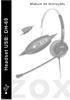 Rev.01 Descrição DH-60 Headset USB DH-60 Tiara Apoio Lateral Espuma Lateral Suporte Tiara Espuma Articulador da Tiara Suporte Cápsula Articulador do Microfone Tubo Flexível Microfone Presilha Plug USB
Rev.01 Descrição DH-60 Headset USB DH-60 Tiara Apoio Lateral Espuma Lateral Suporte Tiara Espuma Articulador da Tiara Suporte Cápsula Articulador do Microfone Tubo Flexível Microfone Presilha Plug USB
1. Introdução. 2. Conteúdo da embalagem
 1 1. Introdução / 2. Conteúdo da embalagem 1. Introdução O Repetidor WiFi Multilaser é a combinação entre uma conexão com e sem fio. Foi projetado especificamente para pequenas empresas, escritórios e
1 1. Introdução / 2. Conteúdo da embalagem 1. Introdução O Repetidor WiFi Multilaser é a combinação entre uma conexão com e sem fio. Foi projetado especificamente para pequenas empresas, escritórios e
IMAGE MIRAGE IMAGE. porta retrato digital manual do usuário
 MIRAGE IMAGE porta retrato digital manual do usuário Índice IMAGE 1. Introdução 2 2. Precauções importantes de segurança 3 3. Visão Geral do Aparelho 5 4. Opção de Cartão de Memória 7 5. Reproduzir Arquivo
MIRAGE IMAGE porta retrato digital manual do usuário Índice IMAGE 1. Introdução 2 2. Precauções importantes de segurança 3 3. Visão Geral do Aparelho 5 4. Opção de Cartão de Memória 7 5. Reproduzir Arquivo
Easi-Scope Utilizador GUIA DO USUÁRIO www.tts-shopping.com
 Easi-Scope Aumenta-se a amostras até 41 vezes em um monitor de computador de 17 pol Utilizador GUIA DO USUÁRIO www.tts-shopping.com Sumário Informações importantes 2 Cuidados e manutenção 2 Advertência
Easi-Scope Aumenta-se a amostras até 41 vezes em um monitor de computador de 17 pol Utilizador GUIA DO USUÁRIO www.tts-shopping.com Sumário Informações importantes 2 Cuidados e manutenção 2 Advertência
Tecnologia em encadernações. www.lassane.com.br
 Tecnologia em encadernações www.lassane.com.br Encadernação com Wire-o Anel INÍCIO DA OPERAÇÃO A encadernação com Wire-o - ou duplo anel - proporciona um acabamento superior, além de facilitar o manuseio
Tecnologia em encadernações www.lassane.com.br Encadernação com Wire-o Anel INÍCIO DA OPERAÇÃO A encadernação com Wire-o - ou duplo anel - proporciona um acabamento superior, além de facilitar o manuseio
1.3 Conectando a rede de alimentação das válvulas solenóides
 1.3 Conectando a rede de alimentação das válvulas solenóides CONTROLE DE FLUSHING AUTOMÁTICO LCF 12 Modo Periódico e Horário www.lubing.com.br (19) 3583-6929 DESCALVADO SP 1. Instalação O equipamento deve
1.3 Conectando a rede de alimentação das válvulas solenóides CONTROLE DE FLUSHING AUTOMÁTICO LCF 12 Modo Periódico e Horário www.lubing.com.br (19) 3583-6929 DESCALVADO SP 1. Instalação O equipamento deve
Windows. Atualizar o firmware para unidades de comunicações UT-1. Prepare-se
 Atualizar o firmware para unidades de comunicações UT- Windows Obrigado por ter escolhido um produto Nikon. Este guia descreve como atualizar o firmware para unidades de comunicações UT-. Se você não tiver
Atualizar o firmware para unidades de comunicações UT- Windows Obrigado por ter escolhido um produto Nikon. Este guia descreve como atualizar o firmware para unidades de comunicações UT-. Se você não tiver
PORTEIRO ELETRÔNICO. Modelo: EG-PRL002. Manual do Usuário
 PORTEIRO ELETRÔNICO Modelo: EG-PRL002 Manual do Usuário 1 Introdução Parabéns por adquirir o Porteiro Eletrônico modelo EG-PRL002 da EcoGold! Para conhecer toda a linha de produtos EcoGold, visite o site:
PORTEIRO ELETRÔNICO Modelo: EG-PRL002 Manual do Usuário 1 Introdução Parabéns por adquirir o Porteiro Eletrônico modelo EG-PRL002 da EcoGold! Para conhecer toda a linha de produtos EcoGold, visite o site:
Webcam Magnética Night Vision 8MB
 Webcam Magnética Night Vision 8MB Manual do Usuário Você acaba de adquirir um produto Leadership, testado e aprovado por diversos consumidores em todo Brasil. Neste manual estão contidas todas as informações
Webcam Magnética Night Vision 8MB Manual do Usuário Você acaba de adquirir um produto Leadership, testado e aprovado por diversos consumidores em todo Brasil. Neste manual estão contidas todas as informações
MANUAL DE CONSULTA RÁPIDA DO MODEM OPTIONS FOR NOKIA 7650. Copyright 2002 Nokia. Todos os direitos reservados 9354493 Issue 2
 MANUAL DE CONSULTA RÁPIDA DO MODEM OPTIONS FOR NOKIA 7650 Copyright 2002 Nokia. Todos os direitos reservados 9354493 Issue 2 Índice 1. INTRODUÇÃO...1 2. INSTALAR O MODEM OPTIONS FOR NOKIA 7650...1 3. SELECCIONAR
MANUAL DE CONSULTA RÁPIDA DO MODEM OPTIONS FOR NOKIA 7650 Copyright 2002 Nokia. Todos os direitos reservados 9354493 Issue 2 Índice 1. INTRODUÇÃO...1 2. INSTALAR O MODEM OPTIONS FOR NOKIA 7650...1 3. SELECCIONAR
Seu manual do usuário HP SCANJET 4370 PHOTO SCANNER http://pt.yourpdfguides.com/dref/921250
 Você pode ler as recomendações contidas no guia do usuário, no guia de técnico ou no guia de instalação para HP SCANJET 4370 PHOTO SCANNER. Você vai encontrar as respostas a todas suas perguntas sobre
Você pode ler as recomendações contidas no guia do usuário, no guia de técnico ou no guia de instalação para HP SCANJET 4370 PHOTO SCANNER. Você vai encontrar as respostas a todas suas perguntas sobre
Seu manual do usuário HP SCANJET 3800 PHOTO SCANNER http://pt.yourpdfguides.com/dref/921220
 Você pode ler as recomendações contidas no guia do usuário, no guia de técnico ou no guia de instalação para HP SCANJET 3800 PHOTO SCANNER. Você vai encontrar as respostas a todas suas perguntas sobre
Você pode ler as recomendações contidas no guia do usuário, no guia de técnico ou no guia de instalação para HP SCANJET 3800 PHOTO SCANNER. Você vai encontrar as respostas a todas suas perguntas sobre
Software de monitoramento Módulo CONDOR CFTV V1 R1
 Software de monitoramento Módulo CONDOR CFTV V1 R1 Versão 30/06/2014 FOR Segurança Eletrônica Rua dos Lírios, 75 - Chácara Primavera Campinas, SP (19) 3256-0768 1 de 12 Conteúdo A cópia total ou parcial
Software de monitoramento Módulo CONDOR CFTV V1 R1 Versão 30/06/2014 FOR Segurança Eletrônica Rua dos Lírios, 75 - Chácara Primavera Campinas, SP (19) 3256-0768 1 de 12 Conteúdo A cópia total ou parcial
GUIA PRÁTICO do dbadge2 Dosímetro Pessoal de Ruídos
 GUIA PRÁTICO do dbadge2 Dosímetro Pessoal de Ruídos O dbadge2 foi criado para tornar as medições pessoais de exposição a ruídos mais simples do que nunca, além de contar com até três dosímetros simultâneos
GUIA PRÁTICO do dbadge2 Dosímetro Pessoal de Ruídos O dbadge2 foi criado para tornar as medições pessoais de exposição a ruídos mais simples do que nunca, além de contar com até três dosímetros simultâneos
STK (Start Kit DARUMA) Primeiro contato com a Impressora Fiscal, a ECF chegou e agora?
 O que será abordado neste SKT: STK (Start Kit DARUMA) Primeiro contato com a Impressora Fiscal, a ECF chegou e agora? Verificando o papel. Verificando se o ECF está inicializado, caso não esteja como proceder.
O que será abordado neste SKT: STK (Start Kit DARUMA) Primeiro contato com a Impressora Fiscal, a ECF chegou e agora? Verificando o papel. Verificando se o ECF está inicializado, caso não esteja como proceder.
INTRODUÇÃO AO WINDOWS
 INTRODUÇÃO AO WINDOWS Paulo José De Fazzio Júnior 1 Noções de Windows INICIANDO O WINDOWS...3 ÍCONES...4 BARRA DE TAREFAS...5 BOTÃO...5 ÁREA DE NOTIFICAÇÃO...5 BOTÃO INICIAR...6 INICIANDO PROGRAMAS...7
INTRODUÇÃO AO WINDOWS Paulo José De Fazzio Júnior 1 Noções de Windows INICIANDO O WINDOWS...3 ÍCONES...4 BARRA DE TAREFAS...5 BOTÃO...5 ÁREA DE NOTIFICAÇÃO...5 BOTÃO INICIAR...6 INICIANDO PROGRAMAS...7
X84-X85 Scan/Print/Copy
 X84-X85 Scan/Print/Copy Introdução Junho de 2002 www.lexmark.com Declaração sobre informações de compatibilidade da FCC (Federal Communications Commission) Este produto está em conformidade com os limites
X84-X85 Scan/Print/Copy Introdução Junho de 2002 www.lexmark.com Declaração sobre informações de compatibilidade da FCC (Federal Communications Commission) Este produto está em conformidade com os limites
MANUAL DO USUÁRIO. Software de Imagem via Celular (isic) baseado no sistema operacional Symbian
 MANUAL DO USUÁRIO Software de Imagem via Celular (isic) baseado no sistema operacional Symbian Software de Imagem via Celular (isic) baseado no sistema operacional Symbian Esse software possui tecnologia
MANUAL DO USUÁRIO Software de Imagem via Celular (isic) baseado no sistema operacional Symbian Software de Imagem via Celular (isic) baseado no sistema operacional Symbian Esse software possui tecnologia
MANUAL DE INSTRUÇÕES
 MANUAL DE INSTRUÇÕES ASPIRADOR DE PÓ 800 W COM CABO TELESCÓPICO Equipamento somente para uso doméstico. Obrigado por escolher um produto com a marca Tramontina. Por favor, leia o Manual de Instruções por
MANUAL DE INSTRUÇÕES ASPIRADOR DE PÓ 800 W COM CABO TELESCÓPICO Equipamento somente para uso doméstico. Obrigado por escolher um produto com a marca Tramontina. Por favor, leia o Manual de Instruções por
FILMADORA SPORT MANUAL DO USUÁRIO. Todas as Imagens deste manual são meramente ilustrativas.
 FILMADORA SPORT MANUAL DO USUÁRIO Todas as Imagens deste manual são meramente ilustrativas. www.orangeexperience.com.br FILMADORA SPORT ÍNDICE Acessórios Encaixe dos Suportes Requisitos do Sistema O
FILMADORA SPORT MANUAL DO USUÁRIO Todas as Imagens deste manual são meramente ilustrativas. www.orangeexperience.com.br FILMADORA SPORT ÍNDICE Acessórios Encaixe dos Suportes Requisitos do Sistema O
Verificando os componentes
 PPC-4542-01PT Agradecemos a aquisição do scanner de imagem em cores fi-65f. Este manual descreve os preparativos necessários para o uso deste produto. Siga os procedimentos aqui descritos. Certifique-se
PPC-4542-01PT Agradecemos a aquisição do scanner de imagem em cores fi-65f. Este manual descreve os preparativos necessários para o uso deste produto. Siga os procedimentos aqui descritos. Certifique-se
GUIA DE INSTALAÇÃO RÁPIDA
 5dBi BIVOLT Roteador Wireless 150 Mbps GUIA DE INSTALAÇÃO RÁPIDA CÓD.: 6813-0 1. Introdução: O Roteador Wireless 150 Mbps, modelo GWR-110 é um dispositivo que combina redes com/sem fio e foi projetado
5dBi BIVOLT Roteador Wireless 150 Mbps GUIA DE INSTALAÇÃO RÁPIDA CÓD.: 6813-0 1. Introdução: O Roteador Wireless 150 Mbps, modelo GWR-110 é um dispositivo que combina redes com/sem fio e foi projetado
2.Não use objetos de metal para tocar o aparelho, pode produzir um curto-circuito.
 Manual em Portugues Introdução Obrigado pela sua compra! Por favor, leia estas instruções antes de usar o tablet. Nós não nos fazemos responsáveis pelas conseqüências do uso indevido. Para melhorar o serviço
Manual em Portugues Introdução Obrigado pela sua compra! Por favor, leia estas instruções antes de usar o tablet. Nós não nos fazemos responsáveis pelas conseqüências do uso indevido. Para melhorar o serviço
 MANUAL CFTV DIGITAL - LINHA LIGHT 16 CANAIS 120 FPS / VID 120-LI CONFIGURAÇÃO DO COMPUTADOR 16 Canais - 120 FPS Processador Dual Core 2.0GHZ ou superior; Placa Mãe Intel ou Gigabyte com chipset Intel;
MANUAL CFTV DIGITAL - LINHA LIGHT 16 CANAIS 120 FPS / VID 120-LI CONFIGURAÇÃO DO COMPUTADOR 16 Canais - 120 FPS Processador Dual Core 2.0GHZ ou superior; Placa Mãe Intel ou Gigabyte com chipset Intel;
GUIA RÁPIDO DE INSTALAÇÃO AIKO 82D HSDPA USB MODEM
 GUIA RÁPIDO DE INSTALAÇÃO AIKO 82D HSDPA USB MODEM 1 0 0 9 5 7 5 2 5 5 0 COD.: 906.000.201.515 c a p a g u i a 8 2 D s e g u n d a - f e i r a, 1 8 d e f e v e r e i r o d e 2 0 0 8 1 6 : 4 4 : 3 5 Introdução
GUIA RÁPIDO DE INSTALAÇÃO AIKO 82D HSDPA USB MODEM 1 0 0 9 5 7 5 2 5 5 0 COD.: 906.000.201.515 c a p a g u i a 8 2 D s e g u n d a - f e i r a, 1 8 d e f e v e r e i r o d e 2 0 0 8 1 6 : 4 4 : 3 5 Introdução
TCI S5-USB. Cabo de Programação STEP5 - USB. Manual de Instalação
 TCI S5-USB Cabo de Programação STEP5 - USB Manual de Instalação O cabo de programação TCI S5-USB foi projetado para atender a necessidade de conectar a uma porta USB do computador a família de PLC s Siemens
TCI S5-USB Cabo de Programação STEP5 - USB Manual de Instalação O cabo de programação TCI S5-USB foi projetado para atender a necessidade de conectar a uma porta USB do computador a família de PLC s Siemens
INFORMATIVO DE PRODUTO
 Temporizador Automático / Relógio Programador de Horário Para Acionamento Automático de Sirenes e Outros Equipamentos Código: AFKITPROG 2 O REGISTRADOR ELETRÔNICO DE PONTO REP O Relógio Acionador Automático
Temporizador Automático / Relógio Programador de Horário Para Acionamento Automático de Sirenes e Outros Equipamentos Código: AFKITPROG 2 O REGISTRADOR ELETRÔNICO DE PONTO REP O Relógio Acionador Automático
